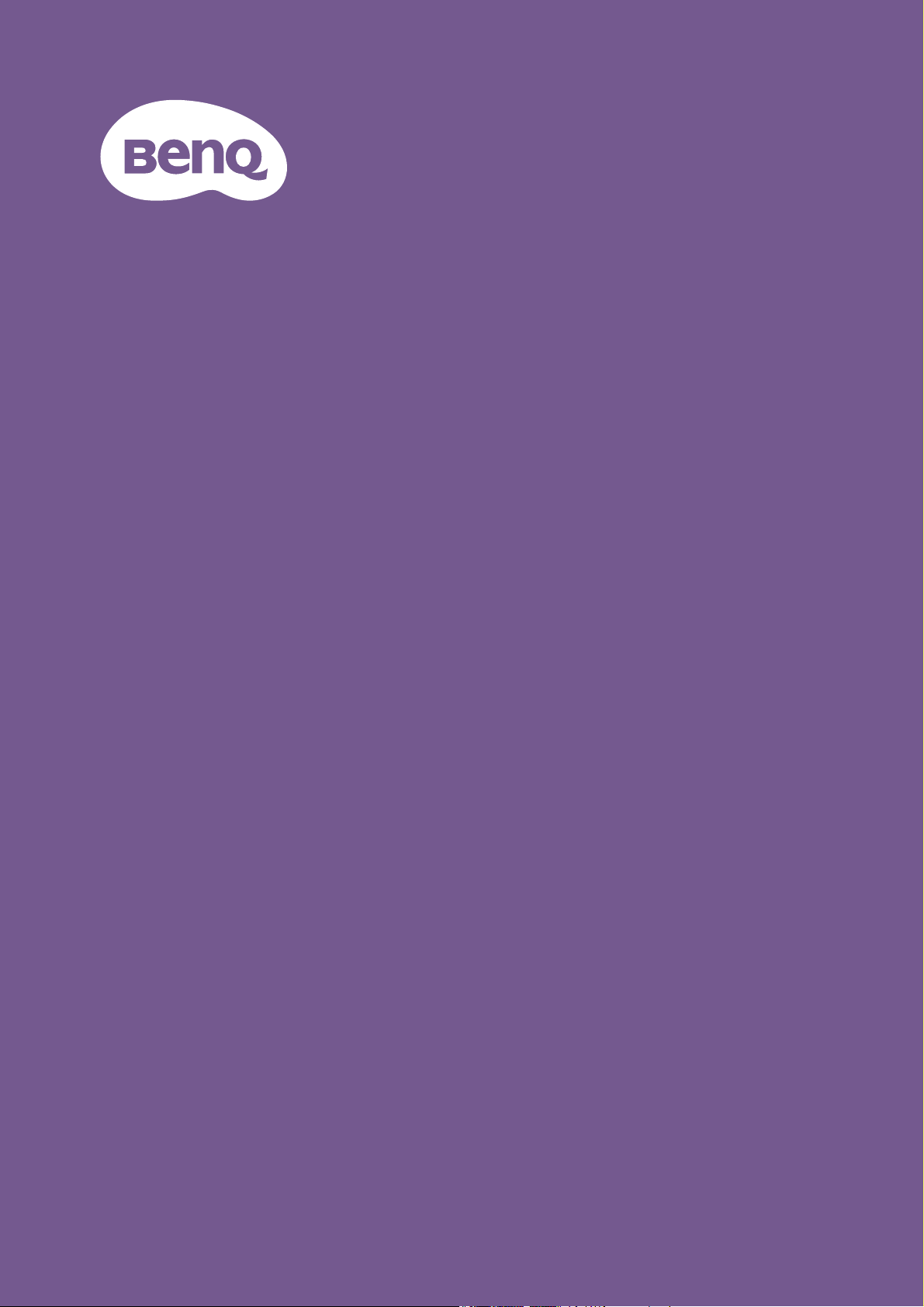
Monitor LCD
Manuale utente
Monitor per il gioco | Serie EX
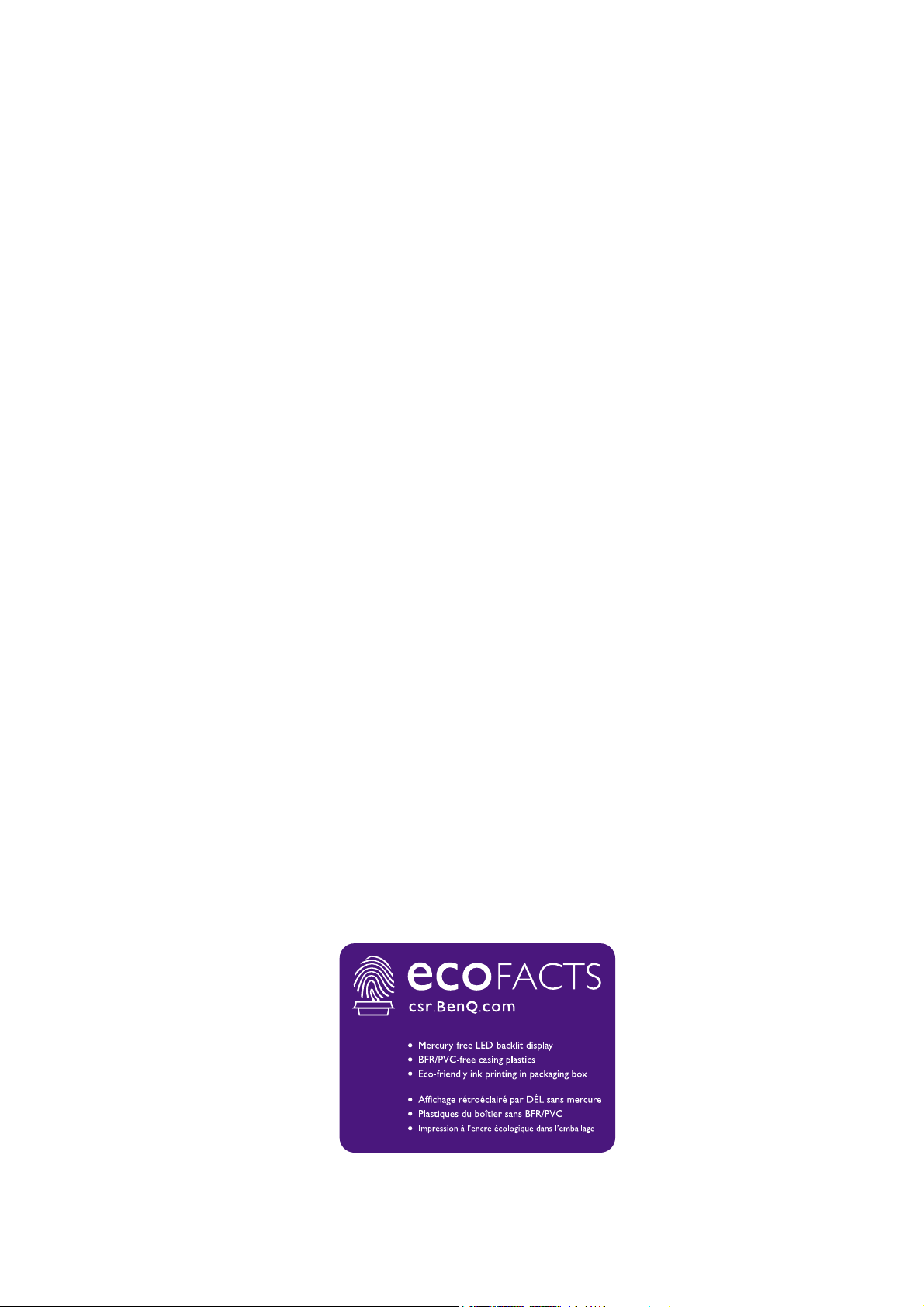
Copyright
Copyright © 2020 by BenQ Corporation. Tutti i diritti riservati. Nessuna parte della presente
pubblicazione può essere riprodotta, trasmessa, trascritta, salvata in un sistema di recupero o
tradotta in una lingua diversa o nella lingua del computer, in qualsiasi forma o con qualsiasi
mezzo, elettronico, meccanico, magnetico, ottico, chimico, manuale o di altra natura, senza
l’autorizzazione scritta di BenQ Corporation.
Limitazione di responsabilità
BenQ Corporation non rilascia alcuna dichiarazione o garanzia, esplicita o implicita, in relazione
ai contenuti del presente documento e declina espressamente qualsiasi garanzia di
commerciabilità o idoneità per uno scopo specifico. Inoltre, BenQ Corporation si riserva il
diritto di rivedere la presente pubblicazione e di apportare di volta in volta delle modifiche nei
contenuti senza alcun obbligo di BenQ Corporation di notificare ad alcuno tali revisioni o
modifiche.
Le prestazioni senza sfarfallio possono essere influenzate da diversi fattori esterni come la
scarsa qualità del cavo, alimentazione instabile, interferenze nel segnale o messa a terra
inadeguata, e non limitate ai fattori esterni citati in precedenza. (Si applica solo a modelli senza
sfarfallio.)
BenQ ecoFACTS
BenQ has been dedicated to the design and development of greener product as part of its
aspiration to realize the ideal of the "Bringing Enjoyment 'N Quality to Life" corporate vision
with the ultimate goal to achieve a low-carbon society. Besides meeting international regulatory
requirement and standards pertaining to environmental management, BenQ has spared no
efforts in pushing our initiatives further to incorporate life cycle design in the aspects of
material selection, manufacturing, packaging, transportation, using and disposal of the products.
BenQ ecoFACTS label lists key eco-friendly design highlights of each product, hoping to ensure
that consumers make informed green choices at purchase. Check out BenQ's CSR Website at
http://csr.BenQ.com/ for more details on BenQ's environmental commitments and
achievements.
2
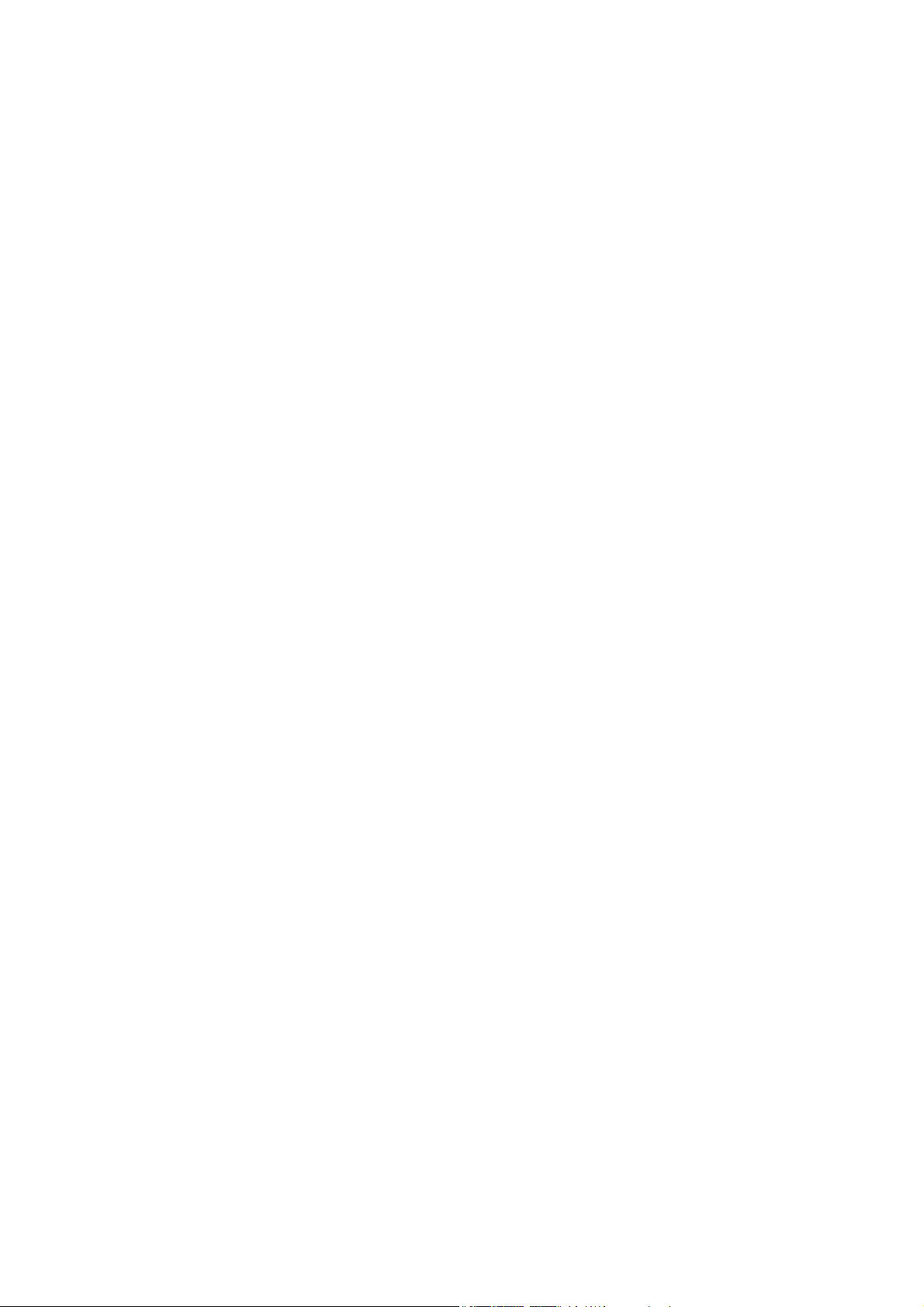
Supporto per il prodotto
Il presente documento ha il fine di offrire le informazioni più aggiornate e precise possibili al
cliente, pertanto tutti i contenuti possono essere modificati di volta in volta senza preavviso.
Visitare il sito web per la versione più recente del documento e altre informazioni sul prodotto.
I file disponibili variano in relazione al modello.
1. Assicurarsi che il computer sia collegato a Internet.
2. Visitare il sito web locale da Support.BenQ.com. Il layout e i contenuti del sito possono
variare in base alla regione/paese.
• Manuale utente e documenti correlati
• Driver e applicazioni
• (Solo UE) Informazioni sullo smontaggio: Disponibile nella pagina download del manuale utente. Il
documento viene fornito in base alla Norma (UE) 2019/2021 per la riparazione o riciclo del
prodotto. Contattare sempre il servizio clienti locale per la manutenzione durante il periodo di
garanzia. Per la riparazione non coperta da garanzia del prodotto, si consiglia di contattare il
personale di assistenza qualificato e ottenere le parti di riparazione da BenQ per garantire la
compatibilità. Non smontare il prodotto se non si è a conoscenza delle conseguenze. Se le
informazioni sullo smontaggio del prodotto non sono disponibili, contattare il servizio clienti locale
per assistenza.
Numero di registrazione EPREL:
EX2780Q: 342327
3
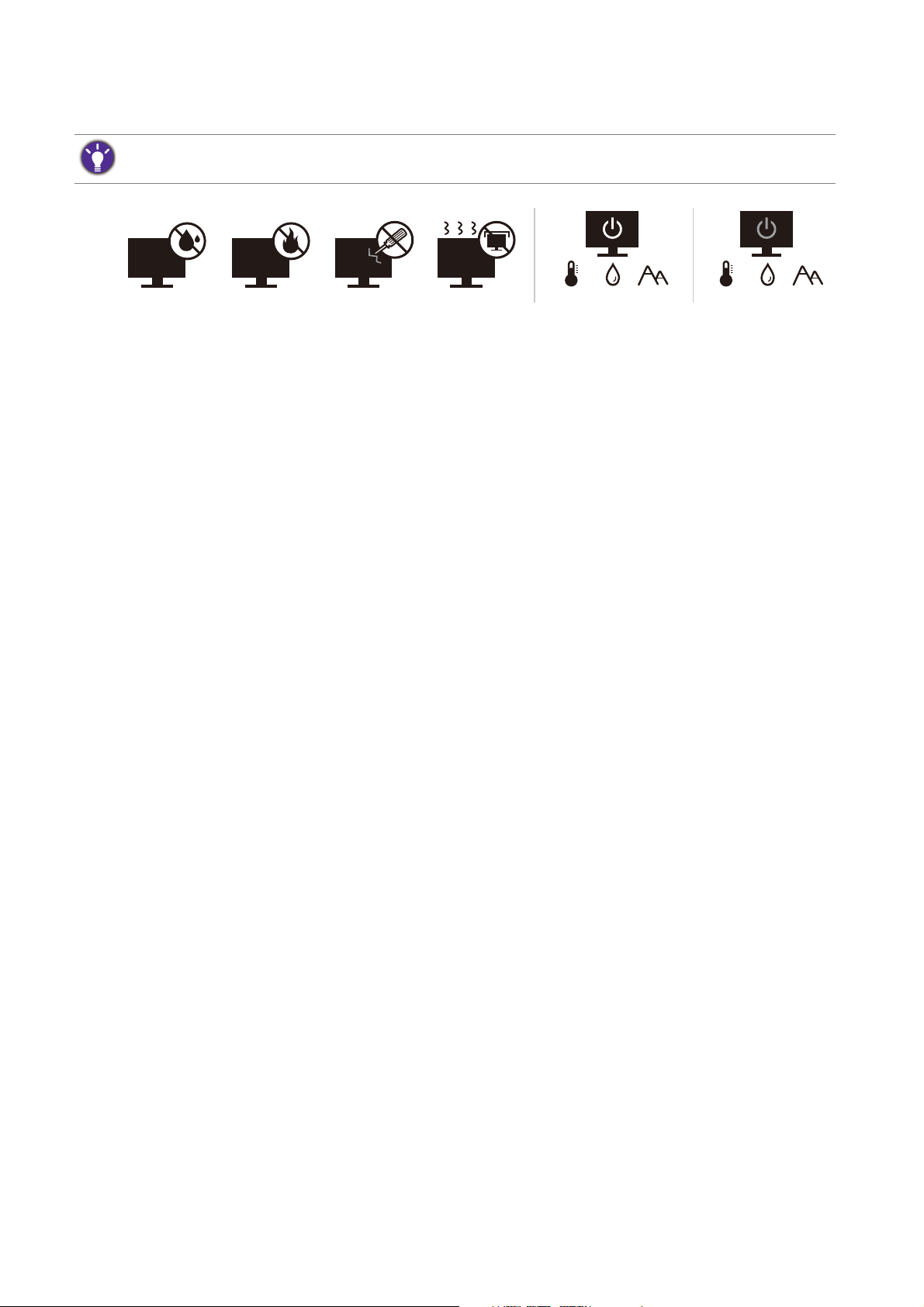
Sicurezza energetica
10-90% 0-3000m0-40°C 10-60% 0-12000m-20-60°C
Seguire le istruzioni per la sicurezza per garantire prestazioni e durata ottimali del monitor.
• La presa CA isola il dispositivo dall’alimentazione CA.
• Il cavo di alimentazione serve da dispositivo di disinserimento dell’alimentazione per gli
apparecchi ad innesto. La presa deve essere installata vicino all’apparecchio e deve essere
facilmente accessibile.
• Il tipo di alimentazione utilizzato deve essere quello specificato sull'etichetta del prodotto. Se
non si è sicuri del tipo di alimentazione disponibile, rivolgersi al proprio rivenditore o alla
società elettrica locale.
• L'apparecchiatura collegabile di Classe I Tipo A deve essere collegata a terra.
• Deve essere utilizzato un cavo di alimentazione approvato maggiore o uguale a H03VV-F o
H05VV-F, 2G o 3G, 0,75 mm2.
• Usare esclusivamente il cavo di alimentazione fornito da BenQ. Non usare mai cavi che
presentano segni di usura o che appaiono danneggiati dal calore.
• (Se è disponibile un telecomando) RISCHIO DI ESPLOSIONE IN CASO DI SOSTITUZIONE
CON BATTERIA DI TIPO ERRATO. SMALTIRE LE BATTERIE USATE IN BASE ALLE
ISTRUZIONI.
Per modelli con adattatore:
• Usare solo l'adattatore di alimentazione fornito con il monitor LCD. L’uso di un adattatore di
alimentazione di altro tipo può provocare malfunzionamenti e/o situazioni di pericolo.
• Prevedere una sufficiente ventilazione intorno all’adattatore quando lo si utilizza per il
funzionamento del dispositivo o per ricaricare la batteria. Non coprire l’adattatore di
alimentazione con carta o altri oggetti che possono ridurre il raffreddamento. Non usare
l’adattatore quando si trova all’interno della custodia per il trasporto.
• Collegare l'adattatore di alimentazione ad una sorgente di alimentazione corretta.
• Non tentare di eseguire interventi di manutenzione sull’adattatore di alimentazione. Al suo
interno non ci sono componenti di cui è possibile eseguire la manutenzione. Sostituire l’unità
se danneggiata o esposta a umidità eccessiva.
Conservazione e pulizia
• Non poggiare direttamente la superficie del monitor sul pavimento o sulla scrivania. Altrimenti
si potrebbe rigare la superficie del pannello.
• L'apparecchiatura deve essere fissata alla struttura prima dell'uso.
4
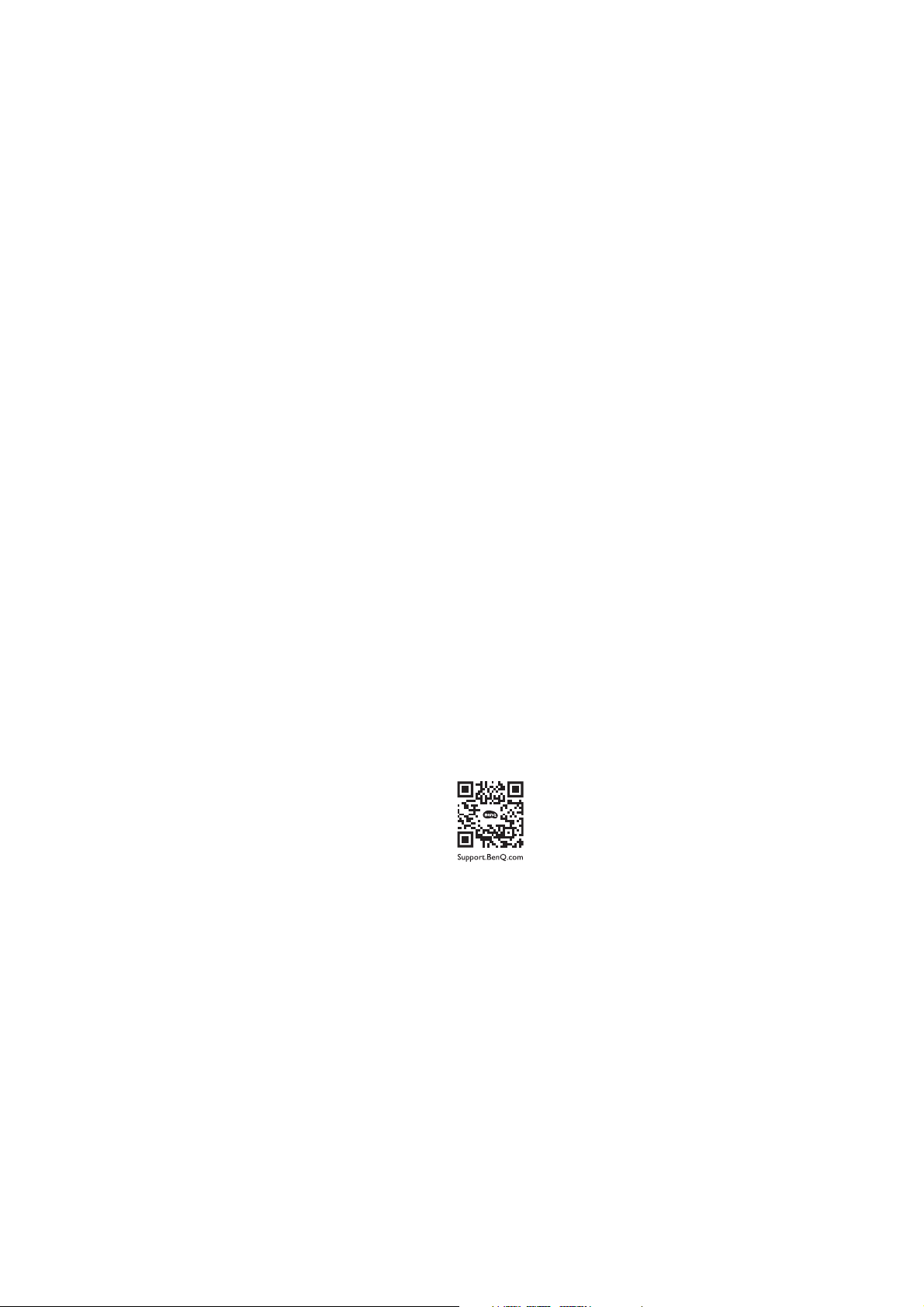
• (Per i modelli che supportano i montaggio a parete o a soffitto)
• Installare il kit di montaggio e il monitor su un muro con superficie piana.
• Assicurarsi che il materiale della parete e la staffa per il montaggio a parete (venduta
separatamente) siano sufficientemente stabili per supportare il peso del monitor.
• Spegnere il monitor e togliere l’alimentazione prima di disconnettere i cavi dal monitor LCD.
• Scollegare il prodotto monitor dalla presa di corrente prima di eseguirne la pulizia. Pulire la
superficie del monitor LCD utilizzando un panno morbido senza pilucchi. Non utilizzare
detergenti liquidi, spray o per vetri.
• Le fessure e le aperture situate sulla parte posteriore o superiore del contenitore sono a
scopo di ventilazione. Si consiglia di non ostruirle né coprirle. Non collocare mai il monitor
vicino o sopra un radiatore o una fonte di calore oppure in un luogo incassato, a meno che
non sia assicurata un’adeguata ventilazione.
• Non posizionare oggetti pesanti sul monitor per evitare possibili lesioni personali o danni al
monitor.
• La scatola e il materiale di imballaggio devono essere conservati, in caso fosse necessario
spedire o trasportare il monitor.
• Consultare l'etichetta del prodotto per informazioni sulla tensione di alimentazione, data di
fabbricazione e simboli di identificazione.
Manutenzione
• Non tentare di eseguire da soli la manutenzione del prodotto, dato che l’apertura o la
rimozione dei coperchi potrebbe esporre all'alta tensione o ad altri rischi. Nell'eventualità che
il prodotto venga utilizzato in uno dei modi impropri sopraindicati o in caso di incidenti, ad
esempio cadute o utilizzo errato, rivolgersi al personale di assistenza qualificato.
• Contattare il luogo di acquisto o visitare il sito web locale da Support.BenQ.com per ulteriore
supporto.
Attenzione
• Il monitor deve essere lontano almeno 50 ~ 70 cm (20 ~ 28 pollici) dagli occhi.
• Fissare lo schermo per lunghi periodi di tempo può causare affaticamento degli occhi e
deteriorare la vista. Fare una pausa di 5 ~ 10 minuti per ogni ora di uso del prodotto.
• Ridurre l'affaticamento degli occhi fissando un oggetto lontano.
• Sbattere frequentemente gli occhi e fare esercizi per tenere gli occhi umidi.
5

Tipografia
Icona/Simbolo Elemento Significato
Avviso Informazioni principalmente per prevenire danni a
componenti, dati o lesioni personali causati da uso
improprio e funzionamento o comportamento impropri.
Suggerimento Informazioni utili per il completamento di un'attività.
Nota Informazioni aggiuntive.
In questo documento, i passaggi necessari per raggiungere un menu sono mostrati in forma
ridotta, ad esempio: Menu > Sistema > Informazioni.
6
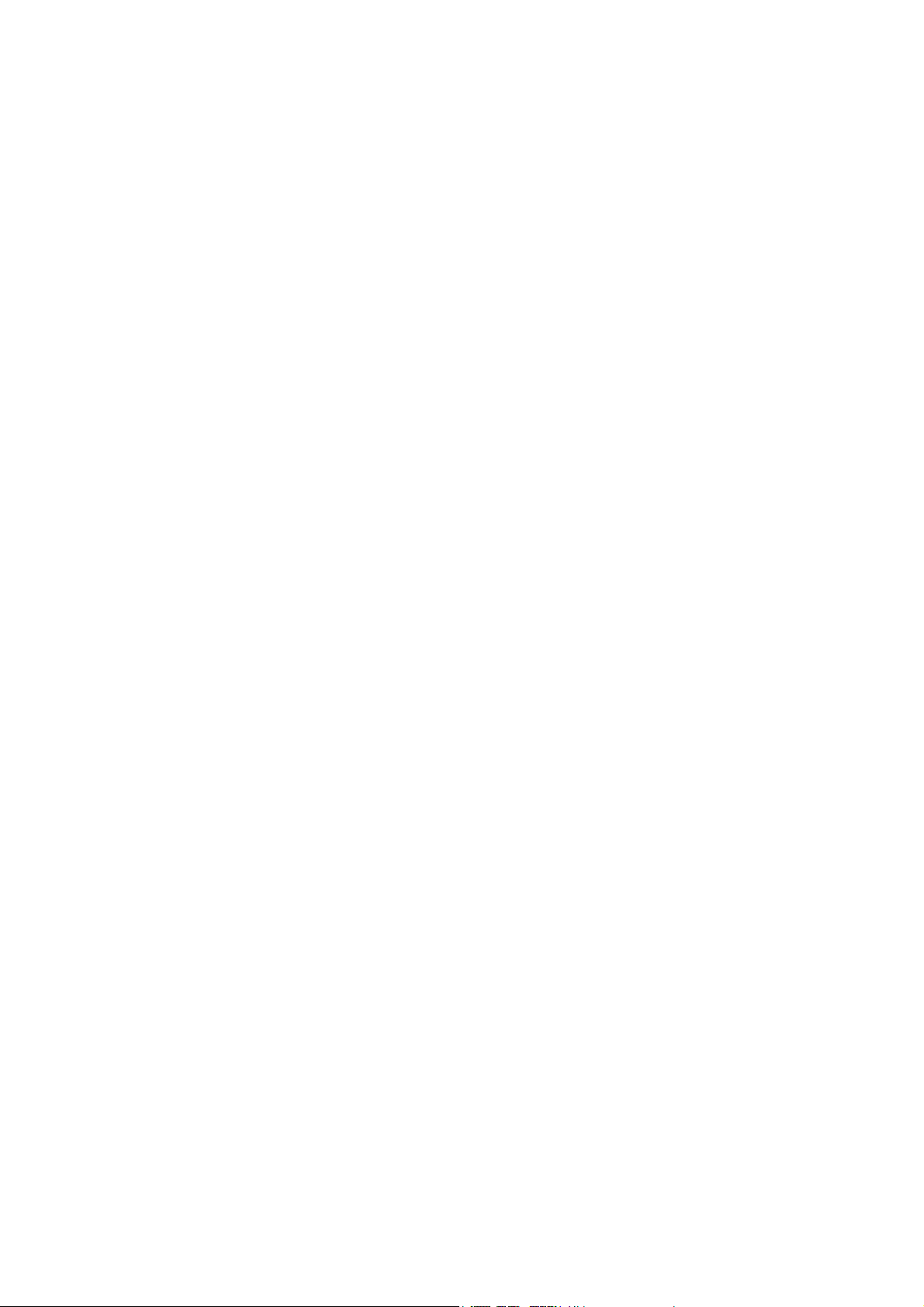
Indice
Copyright ...................................................................................................................................... 2
Supporto per il prodotto ..........................................................................................................3
Introduzione ................................................................................................................................. 9
Descrizione del monitor .........................................................................................................12
Vista lato anteriore .................................................................................................................................. 12
Vista lato posteriore................................................................................................................................ 12
Collegamenti ..............................................................................................................................................13
Conoscere il telecomando ......................................................................................................14
Vista lato anteriore .................................................................................................................................. 14
Installazione della batteria ...................................................................................................................... 15
Installazione dell'hardware del monitor ...............................................................................17
Come staccare il supporto e la base ...................................................................................................22
Uso del kit di montaggio a parete del monitor (Modelli con fori di montaggio VESA
standard) ....................................................................................................................................................23
Come ottenere il massimo dal monitor BenQ ..................................................................24
Scaricare i file driver del monitor LCD da Internet......................................................................... 24
Come installare il monitor su un nuovo computer ..........................................................................25
Come upgrade il monitor in un computer già esistente ................................................................. 26
Modalità di installazione sui sistema Windows 10 ...........................................................................27
Modalità di installazione sui sistema Windows 8 (8.1) ....................................................................28
Modalità di installazione sui sistema Windows 7 .............................................................................. 29
Modalità di regolazione del monitor ....................................................................................30
Telecomando............................................................................................................................................. 30
Pannello di controllo................................................................................................................................ 31
Controller a 5 direzioni e operazioni del menu di base .................................................................32
Uso dei tasti di scelta rapida.................................................................................................................. 34
Uso del tasto Modalità HDR.............................................................................................................. 35
Regolazione automatica della luminosità dello schermo (Bright Intelligence Plus)................... 36
Lavorare con la tecnologia HDR .......................................................................................................... 36
Regolazione rapida del volume.............................................................................................................. 37
Scelta di uno scenario audio .................................................................................................................. 38
Regolazione della modalità di visualizzazione..................................................................................... 38
Scelta della modalità immagine appropriata ....................................................................................... 38
Collegare il monitor al prodotto serie MacBook ............................................................................. 38
Attivazione dell'accesso facilitato alla visione a colori (Intensità colori)................................. 39
Attivazione di FreeSync™ Premium .................................................................................................... 39
Lavorare con la tecnologia Supporto formato video....................................................................... 39
Scorrere il menu principale ....................................................................................................40
Menu Input ...............................................................................................................................................41
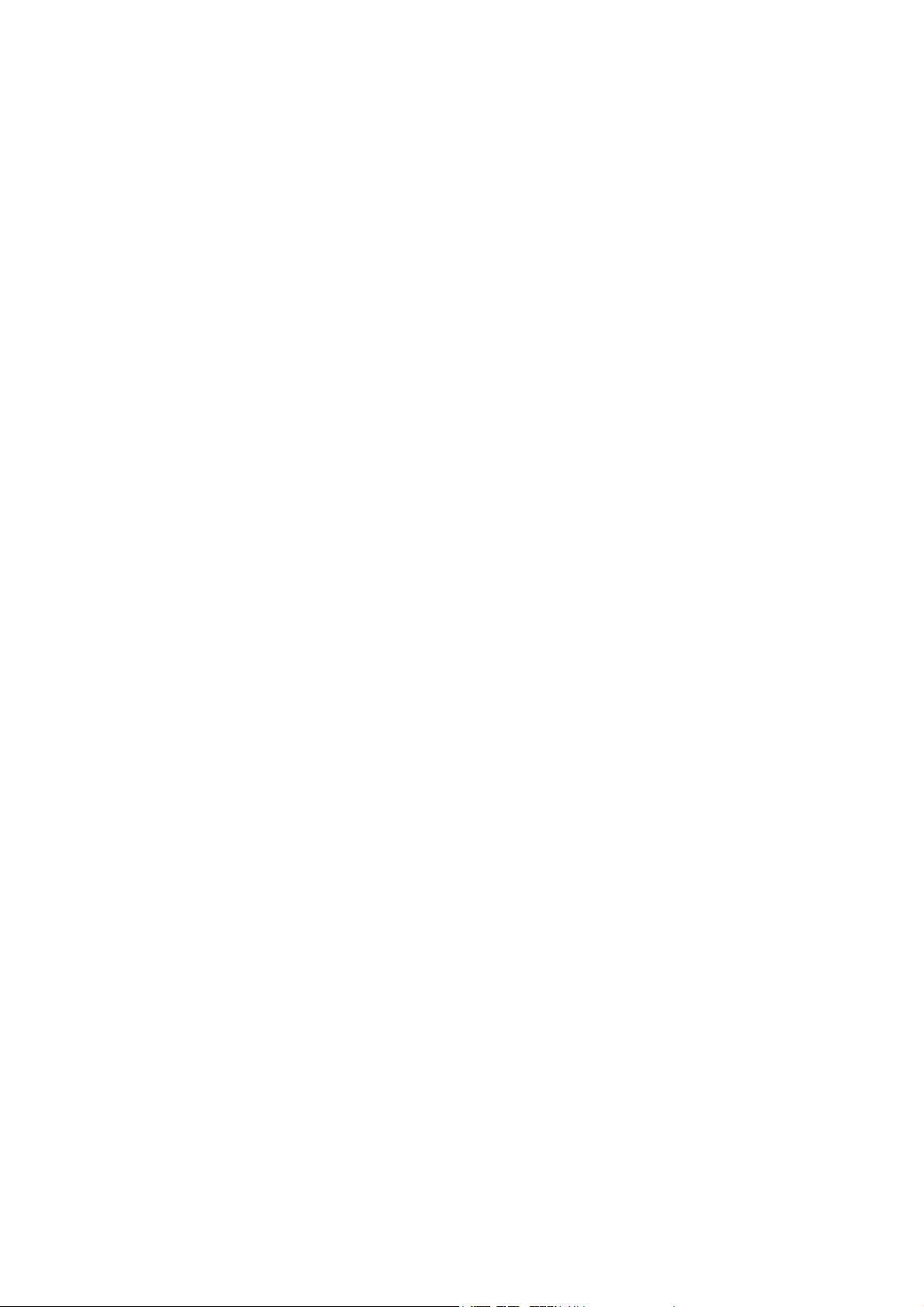
Menu Immagine .................................................................................................................................... 42
Menu Colore ........................................................................................................................................... 44
Menu Audio ............................................................................................................................................. 47
Menu Eye Care ...................................................................................................................................... 49
Menu Tasto personalizz .................................................................................................................... 51
Menu Sistema ......................................................................................................................................... 52
Risoluzione dei problemi ........................................................................................................ 55
Domande frequenti (FAQ) .................................................................................................................... 55
Ulteriore assistenza tecnica? ................................................................................................................. 58
8
10/21/20
EX80-EM-V0

Introduzione
Quick Start Gu
ide
All'apertura della confezione, controllare che siano presenti i seguenti componenti. Se si
riscontrano componenti mancanti o danneggiati, contattare immediatamente il rivenditore
presso il quale è stato acquistato il prodotto.
Monitor LCD BenQ
Supporto monitor
Base del monitor
Guida rapida
Importanti informazioni sulla sicurezza
Dichiarazioni legali
Safety
Instructions
Regulatory
Statements
9 Introduzione
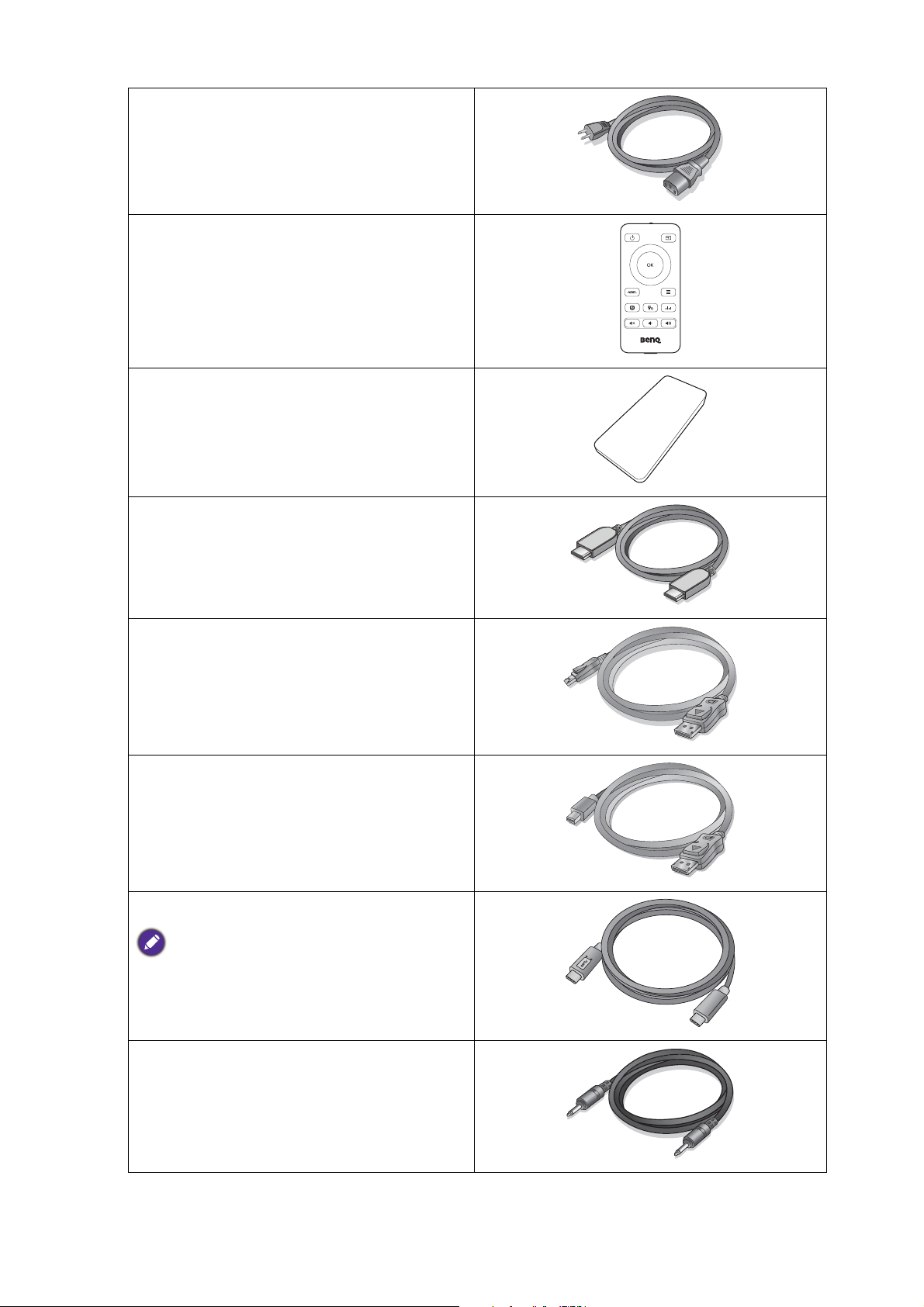
Cavo di alimentazione
(L’immagine può differire rispetto al
prodotto fornito nella regione di
appartenenza dell’utente.)
Telecomando
(RC-0011, con una batteria CR2032)
Supporto telecomando
Cavo video: HDMI
Cavo video: DP
(Accessorio opzionale)
Cavo video: DP a mini DP
(Accessorio opzionale)
Cavo video: USB-C™
La lunghezza del cavo USB-C™ deve essere
inferiore a 1 metro per rendere più semplice il
collegamento.
Cavo audio
(Accessorio opzionale)
10 Introduzione
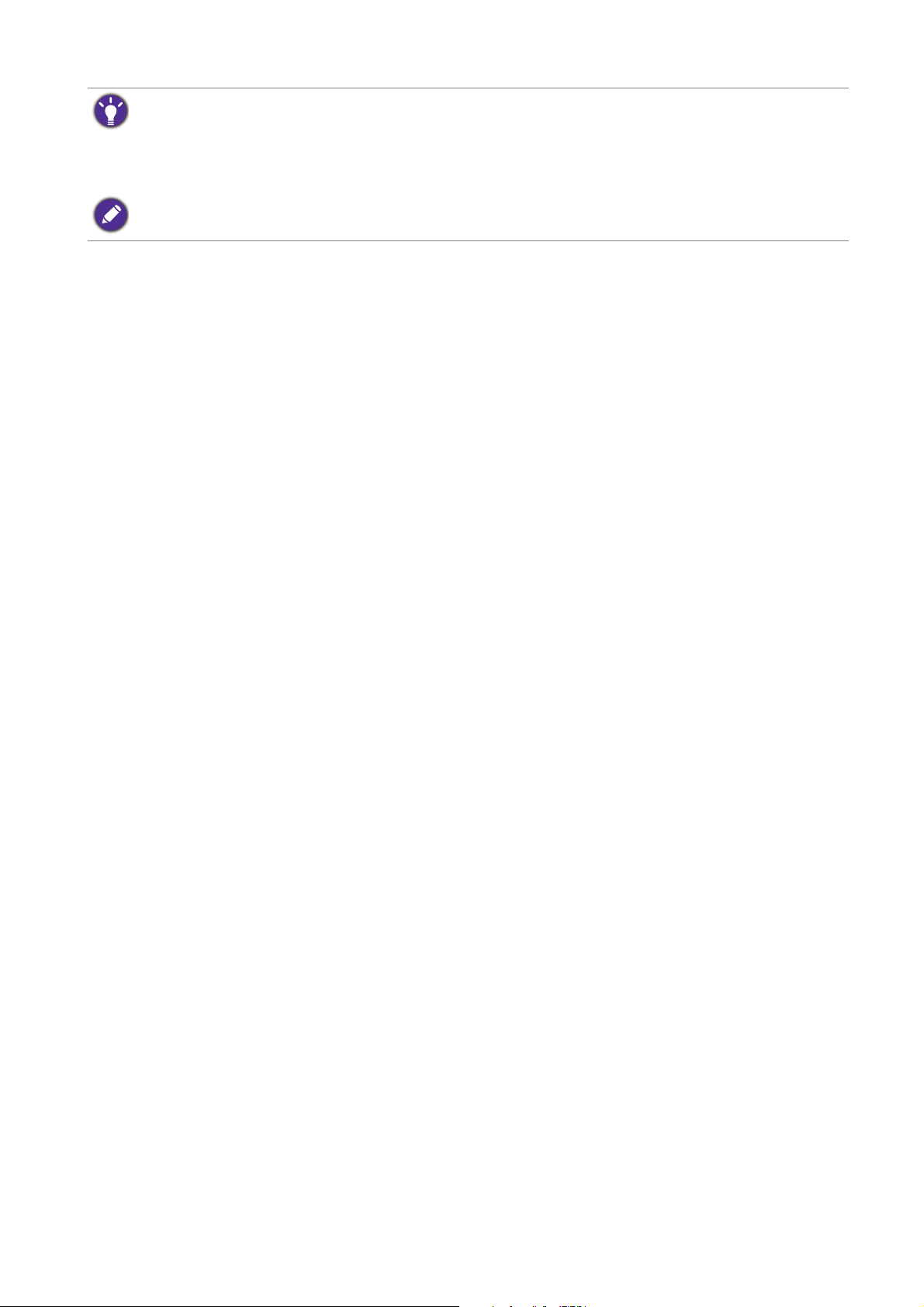
• Gli accessori disponibili e le immagini mostrate qui possono essere diverse dai contenuti reali e dal prodotto
fornito per la propria regione. Inoltre, i contenuti della confezione possono essere soggetti a cambiamenti
senza preavviso. È possibile acquistare separatamente i cavi che non sono stati forniti con il prodotto.
• La scatola e il materiale di imballaggio devono essere conservati, in caso fosse necessario spedire o trasportare
il monitor. L’imballaggio di protezione è ideale per proteggere il monitor durante il trasporto.
Tenere sempre il prodotto e gli accessori fuori dalla portata di bambini.
11 Introduzione
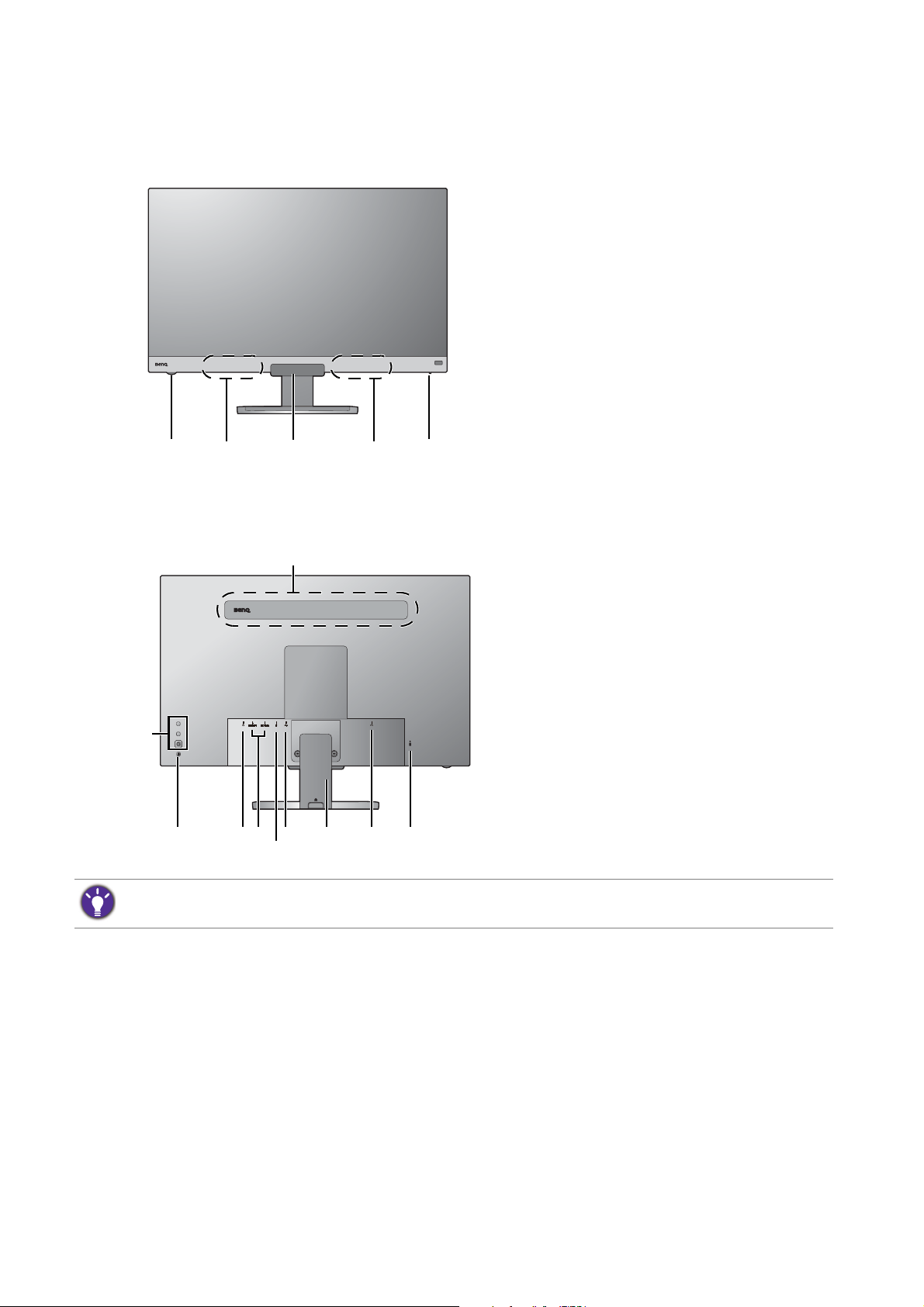
Descrizione del monitor
31422
97
10
11 128
6
13
14
5
Vista lato anteriore
Vista lato posteriore
1. Manopola volume
2. Altoparlanti
3. Sensore illuminazione/sensore
prossimità/ricevitore IR (per
telecomando)
4. Indicatore di alimentazione
5. Altoparlanti
6. Pulsanti di controllo
7. Pulsante di accensione
8. Jack cuffie
9. 2 prese HDMI
10. Presa DisplayPort
11. Porta USB-C™ (solo trasferimento dati)
12. Copri cavo
13. Jack ingresso alimentazione CA
14. Slot blocco Kensington
• Il seguente schema può variare in relazione al modello.
• L’immagine può differire rispetto al prodotto fornito nella regione di appartenenza dell’utente.
12 Descrizione del monitor
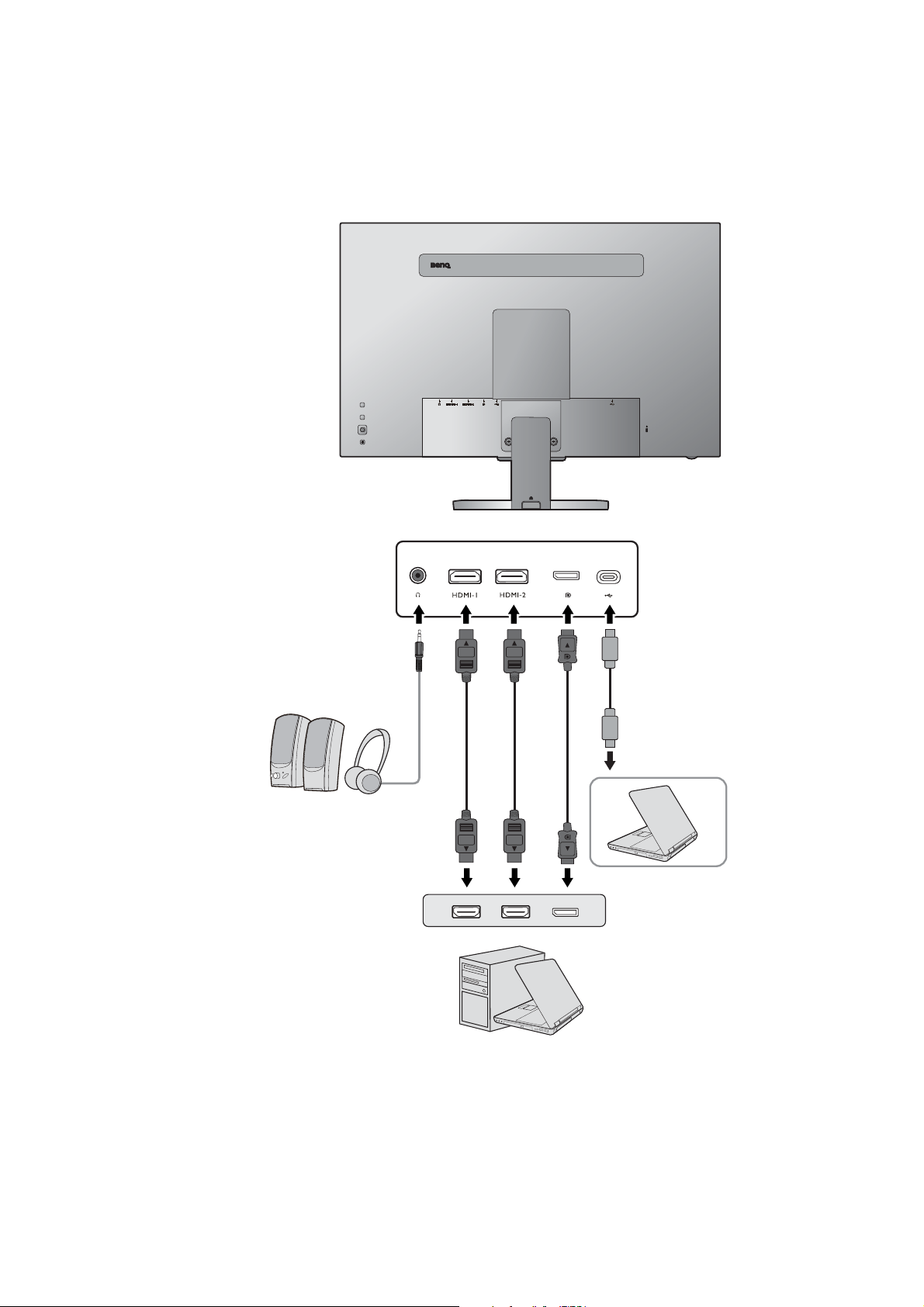
Collegamenti
PC/Notebook
Cuffie
Le seguenti illustrazioni inerenti la connessione servono solo come riferimento. È possibile
acquistare separatamente i cavi che non sono stati forniti con il prodotto.
Per ulteriori informazioni sui metodi di connessione, vedere pagina 20.
13 Descrizione del monitor
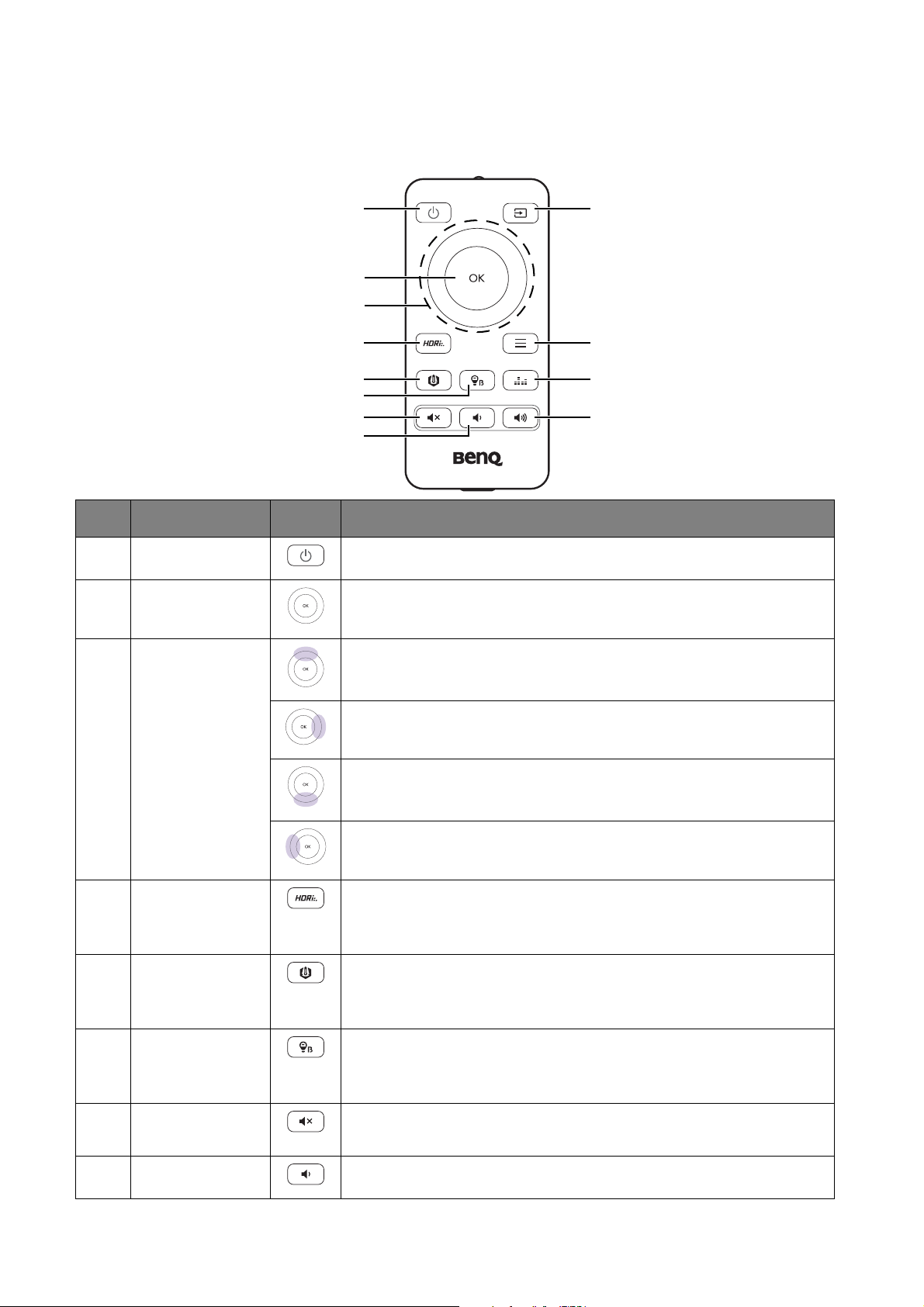
Conoscere il telecomando
1
2
4
5
6
7
8
9
10
11
12
3
Vista lato anteriore
N. Nome Ta st o Descrizione
1 Tasto accensione Accende o spegne l'alimentazione.
2 Tasto OK • Consente di accedere ai sottomenu.
• Consente di confermare la selezione.
3Tasti di
navigazione
• Consentono di passare alla voce del menu precedente.
• Per Su/aumentare la regolazione.
Consente di accedere ai sottomenu.
• Consente di passare alla voce del menu successiva.
• Per Giù/diminuire la regolazione.
• Consente di tornare al menu precedente.
• Consente di chiudere il menu OSD.
4Tasto Modalità
HDR
Apre l'elenco delle opzioni HDR. Premere ripetutamente per
scorrere le opzioni. Per ulteriori informazioni consultare Uso
del tasto Modalità HDR a pagina 35.
5Tasto B.I.+ Attiva/disattiva la funzione B.I.+. Per ulteriori informazioni
consultare Regolazione automatica della luminosità dello
6Tasto Low Blue
Light
7Tasto Disattiva
audio
schermo (Bright Intelligence Plus) a pagina 36.
Apre l'elenco delle opzioni Low Blue Light. Premere
ripetutamente per scorrere le opzioni. Per ulteriori
informazioni consultare Low Blue Light a pagina 50.
Disattiva/attiva il volume.
8 Tasto volume giù Consente di ridurre il volume.
14 Conoscere il telecomando
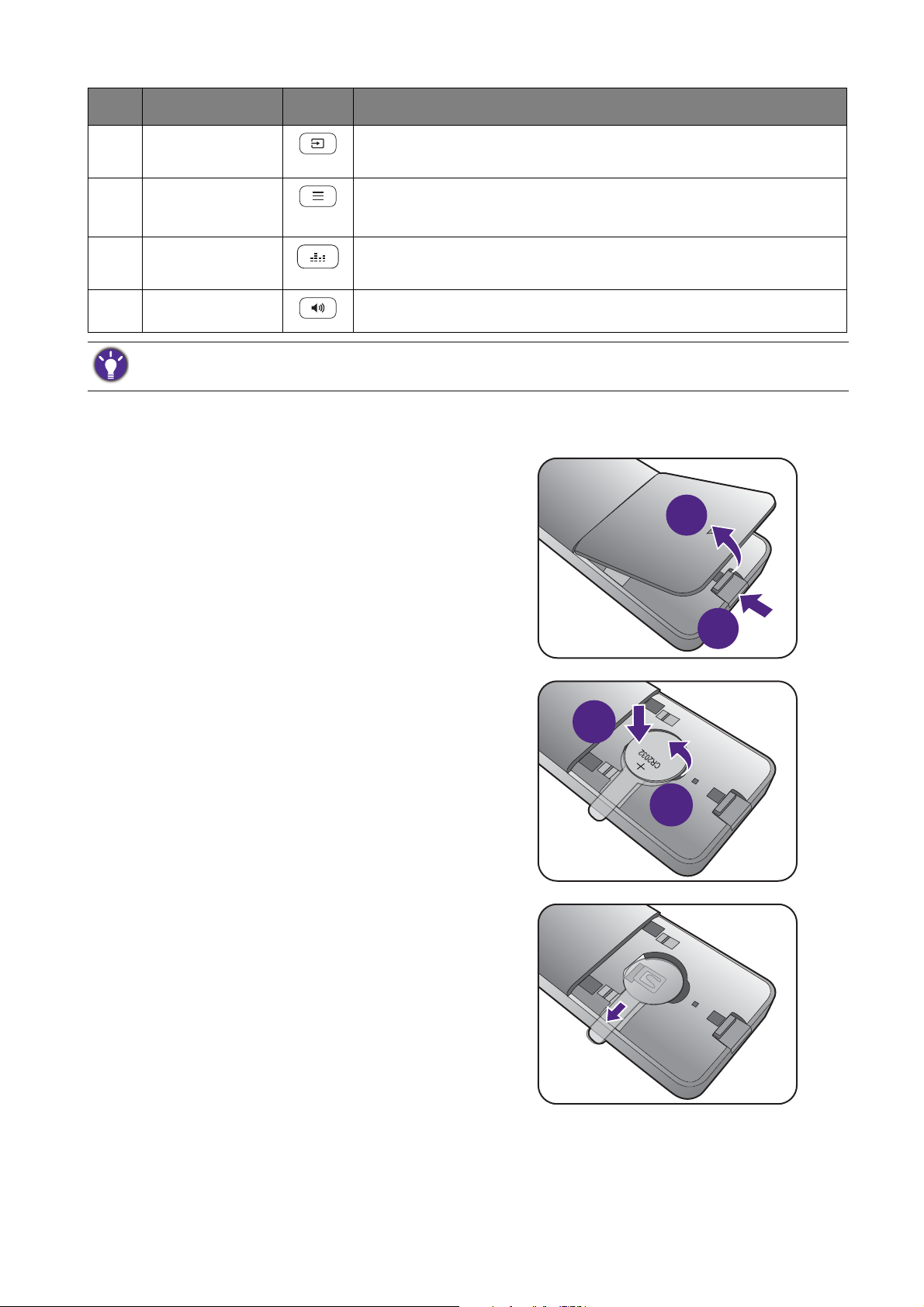
N. Nome Ta s to Descrizione
2
1
2
1
9 Tasto sorgente
ingresso
10 Tasto Menu • Apre il menu OSD principale.
11 Tasto Scenario
audio
12 Tasto volume su Aumenta il volume.
OSD = On Screen Display.
Apre l'elenco delle sorgenti di ingresso disponibili. Premere
ripetutamente per scorrere le opzioni.
• (Quando è attivo il menu rapido) Chiude il menu rapido.
Apre l'elenco delle opzioni scenario audio. Premere
ripetutamente per scorrere le opzioni.
Installazione della batteria
1. Ruotare il telecomando. Rimuovere il
coperchio della batteria come illustrato.
2. Premere la parte superiore della batteria
in modo da rimuoverla partendo dalla
parte inferiore come indicato
nell'immagine.
3. Rimuovere la pellicola isolante dalla
batteria.
15 Conoscere il telecomando
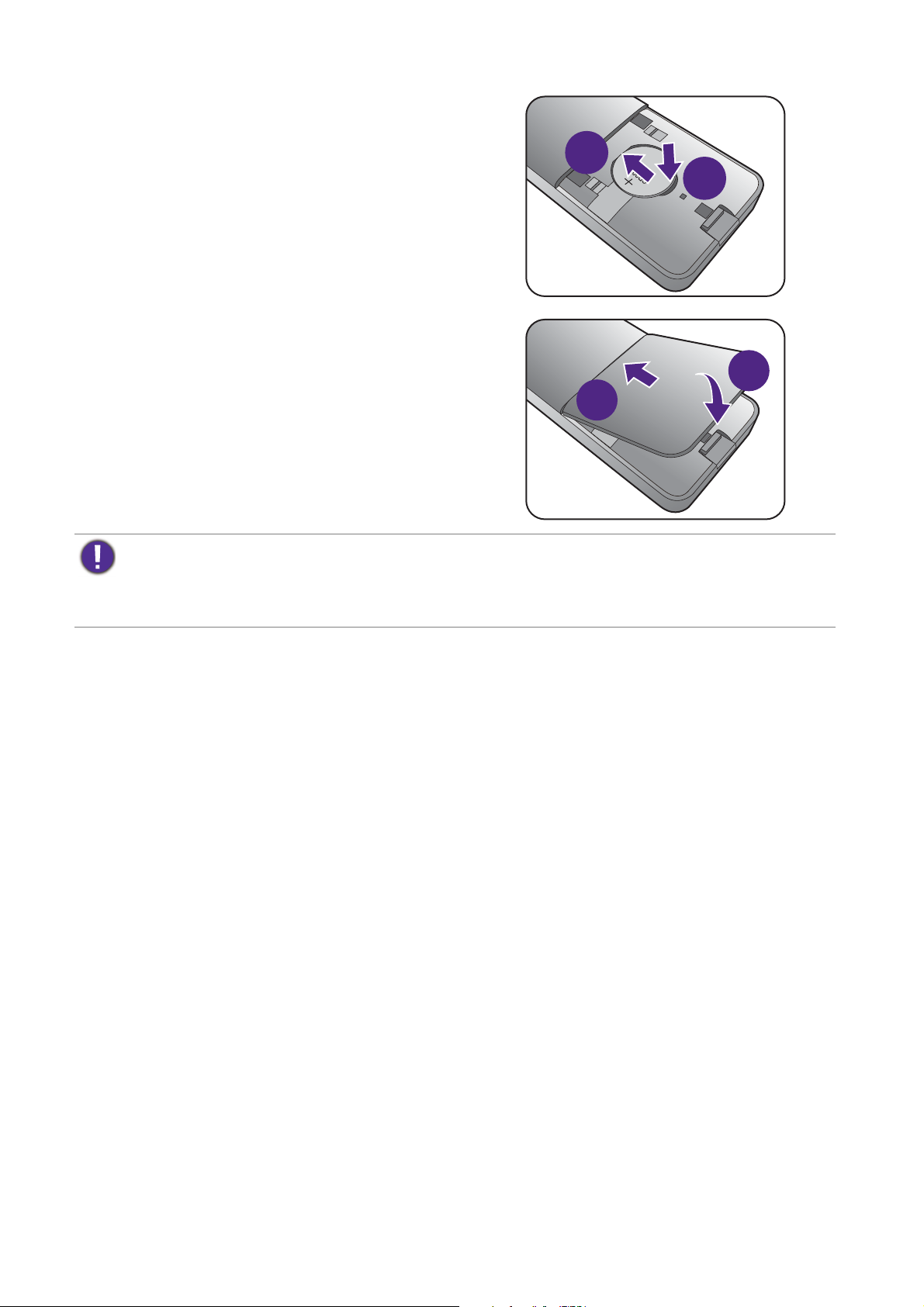
4. Riposizionare correttamente la batteria
2
1
2
1
fornita (CR2032) nell’alloggiamento della
batteria. Assicurarsi che il terminale
positivo (+) sia rivolto verso l’alto.
5. Riposizionare il coperchio della batteria.
Il telecomando è pronto all’uso.
• Tenere il telecomando e la batteria fuori dalla portata dei bambini.
• Il telecomando in dotazione con il prodotto contiene una batteria a bottone. Nel caso di ingestione della
batteria a bottone, potrebbero verificarsi gravi ustioni entro 2 ore e causare la morte.
• Se il telecomando non viene utilizzato per un lungo periodo, rimuovere la batteria.
16 Conoscere il telecomando
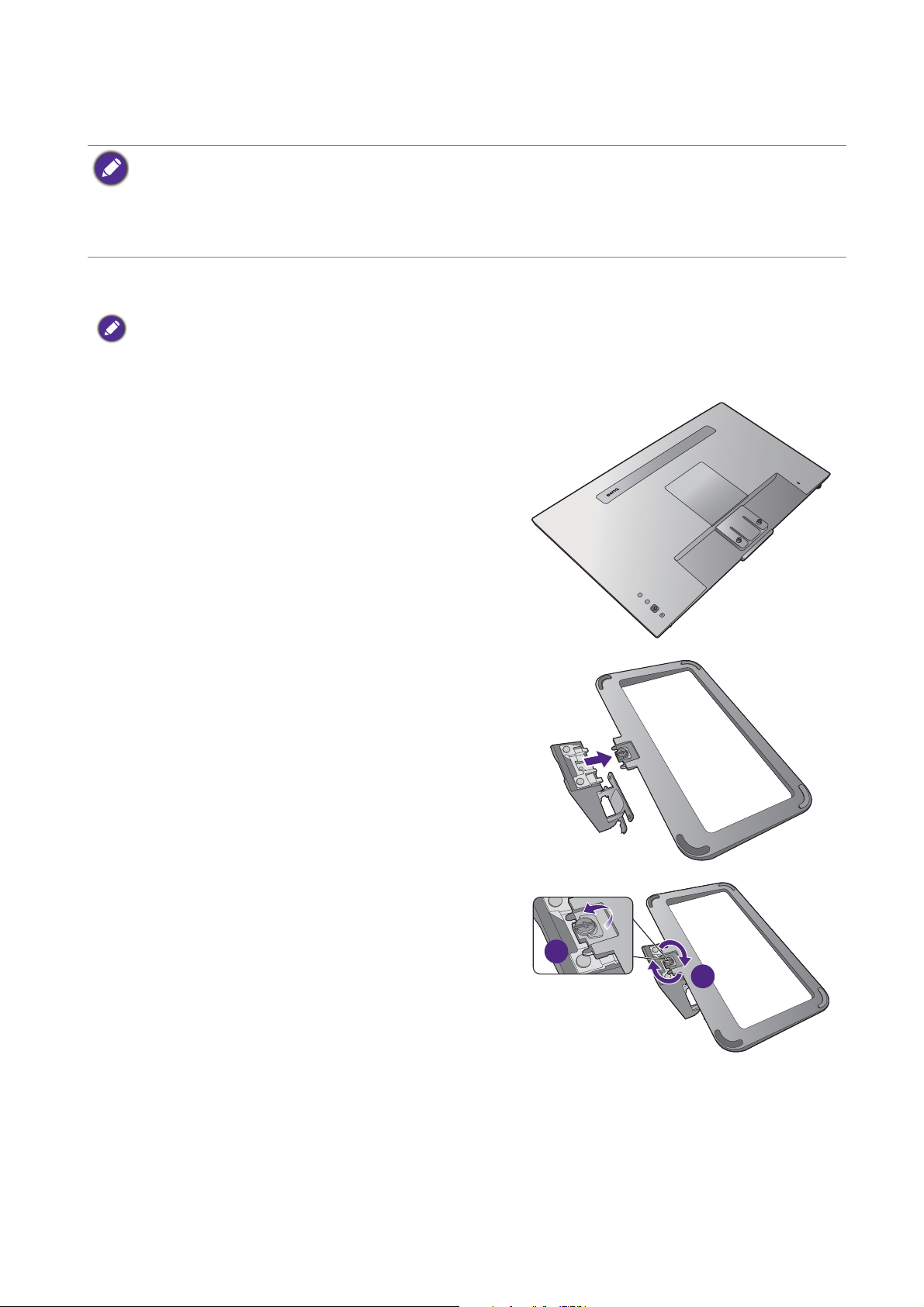
Installazione dell'hardware del monitor
2
1
• Se il computer è acceso, prima di continua dovete spegnerlo.
Non inserire la spina e non accendere la corrente del monitor fino a che non viene detto di farlo.
• Le seguenti illustrazioni servono solo come riferimento. I jack di ingresso e uscita disponibili possono variare in
relazione al modello acquistato.
• Evitare di premere le dita sulla superficie dello schermo.
1. Attaccate la base del monitor.
Fare attenzione ad evitare danni al monitor. Se la superficie dello schermo viene poggiata su un oggetto come la
cucitrice o il mouse, il vetro si crepa o si rovina il substrato LCD e viene resa nulla la garanzia. Nel caso lo
schermo scivoli sul tavolo, si potrebbero graffiare o danneggiare il bordo del monitor e i controlli.
Proteggere il monitor e lo schermo tenendo libero uno
spazio aperto e piano sul tavolo e mettendo una cosa
morbida quale la custodia d’imballo del monitor sul
tavolo come imbottitura.
Adagiare lo schermo con la faccia in giù su una
superficie piana, pulita e imbottita.
Collegare il supporto del monitor alla base del monitor
come illustrato fino a bloccarlo in posizione.
Alzare il tappo della vite ad alette e stringere la vite
come illustrato. Quindi spingere di nuovo il tappo.
17 Installazione dell'hardware del monitor
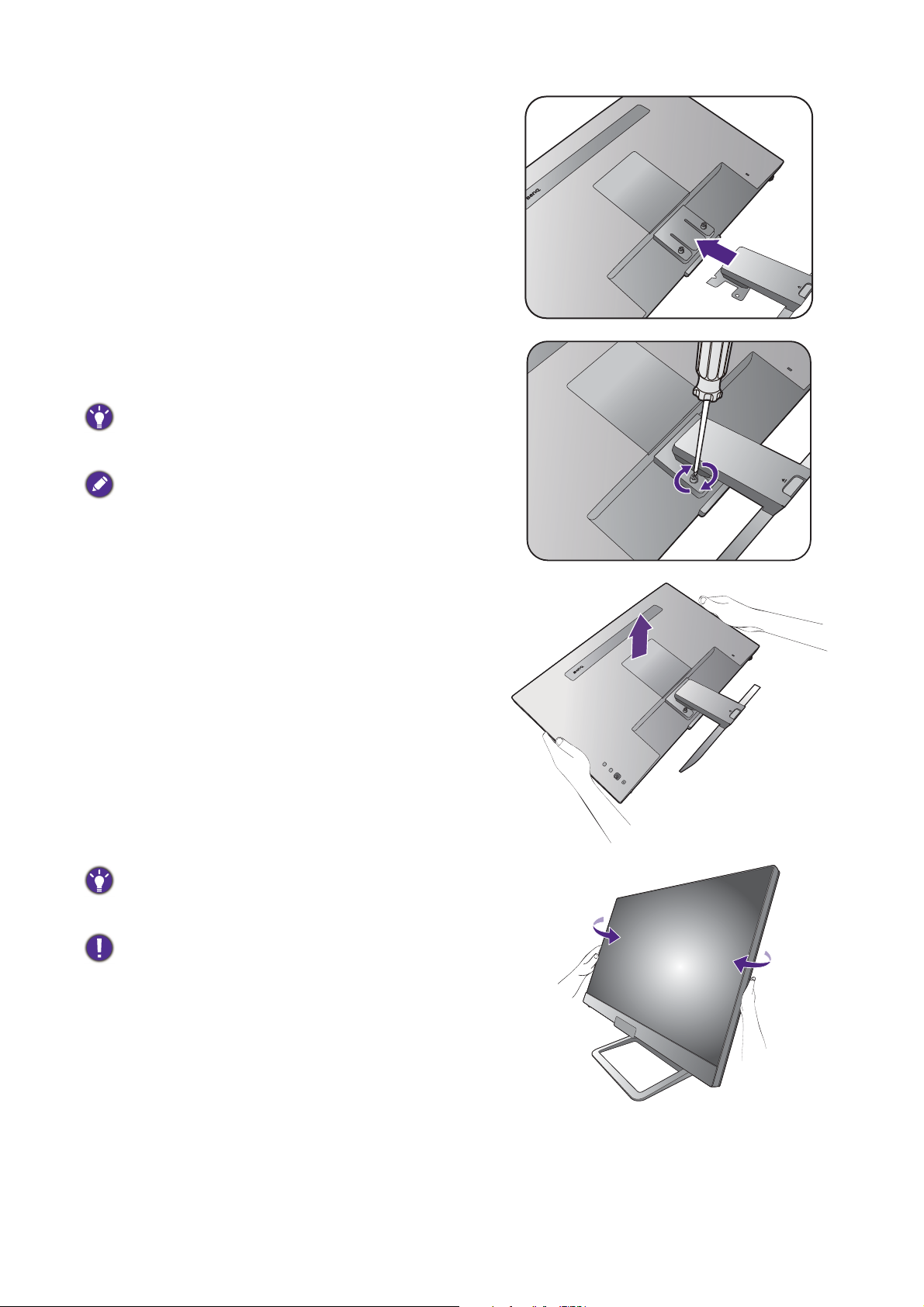
Orientare e allineare il braccetto del supporto con il
monitor, poi spingeteli insieme fino a che fanno clic e si
bloccano al loro posto.
Stringere le viti che fissano il supporto al monitor.
Fissare o rilasciare la vite, è necessario un cacciavite a testa
piatta o una moneta.
In relazione alla dimensione del monitor, potrebbe essere
presente più di una vite per fissare il supporto al monitor.
Le illustrazioni nel presente documento sono solo per
riferimento e potrebbero essere diverse dal prodotto.
Sollevare delicatamente il monitor, capovolgerlo e
metterlo dritto sul relativo supporto su una superficie
piana e liscia.
Posizionare il monitor e l’angolazione dello schermo per
minimizzare i riflessi indesiderati da altre fonti di luce.
Il monitor è di tipo senza cornice e deve essere maneggiato
con cura. Evitare di premere le dita sulla superficie dello
schermo. Evitare di applicare forza eccessiva sullo schermo.
18 Installazione dell'hardware del monitor

2. Rimuovere il coperchio del sistema di
2
1
gestione dei cavi.
Il braccetto del supporto inoltre funziona come sistema
di gestione dei cavi per aiutare a tenere i cavi in ordine.
Fare scorrere il copri cavo verso l'alto per allineare il
segno sul copri cavo con l'icona di blocco sul braccetto
del supporto. Rimuovere il coperchio come illustrato. È
possibile tenere insieme un cavo di alimentazione, due
cavi video e un cavo audio.
Premere il cavo nel foro di gestione dei cavi sul
braccetto del supporto prima di eseguire il cablaggio.
Iniziare con i cavi con i connettori più grandi.
Lasciare una lunghezza sufficiente del cavo durante la
cablatura per evitare che il collegamento si allenti e per
evitare che pin o presa possano danneggiarsi o piegarsi.
3. Collegare il cavo di corrente al monitor.
Premere il cavo nel foro di gestione dei cavi sul
braccetto del supporto.
Inserire un capo del cavo di alimentazione nella presa
segnata con sul retro del monitor. Per il momento
non collegare ancora l’altro capo a un punto dove arriva
la corrente.
19 Installazione dell'hardware del monitor

4. Collegare il cavo PC video.
OppureOppure Oppure
I cavi video forniti con la confezione e le illustrazioni delle prese in questo documento possono variare in
relazione al prodotto fornito per la propria regione.
• Collegare la presa del cavo HDMI alla porta HDMI del monitor. Collegare l’altra estremità del
cavo alla porta HDMI di un dispositivo di uscita digitale.
• Collegare la presa del cavo DP alla presa video del monitor. Collegare l’altra estremità del cavo
alla presa video del computer.
• Collegare la presa del cavo USB-C™ in dotazione alla porta USB-C™ sul monitor. Collegare
l'altra estremità del cavo alla porta USB-C™ del laptop. Consente la trasmissione del segnale, dei
dati e dell'audio dal laptop al monitor.
La porta USB-C™ sul monitor trasferisce solamente i dati e non supporta l'alimentazione diretta del laptop. È
necessario collegare al laptop un ulteriore alimentatore.
5. Collegare il cavo audio.
È possibile collegare le cuffie al jack cuffie che si trova
sul lato sinistro del monitor.
20 Installazione dell'hardware del monitor

6. Installare il copri cavo.
2
1
Una volta collegati tutti i cavi al monitor, usare il sistema
di gestione dei cavi per sistemare correttamente i cavi.
Allineare il segno sul copri cavo all'icona di sblocco sul
braccetto del supporto. Installare il copri cavo
posteriore sul braccetto del supporto e farlo scorrere
per bloccarlo in posizione. Il segno sul copri cavo deve
essere allineato con l'icona di blocco sul braccetto del
supporto.
7. Collegare la corrente e accenderla.
Inserire l’altro capo del cavo di corrente in una presa di
corrente e accendere.
L’immagine può differire rispetto al prodotto fornito nella
regione di appartenenza dell’utente.
Accendere il monitor premendo il pulsante di
accensione sul monitor.
Accendere il computer, quindi premere il controller a
5 direzioni per selezionare una sorgente di ingresso. Le
icone ingresso visualizzate variano in base agli ingressi
video dispositivi per il modello acquistato.
Seguire le istruzioni in Come ottenere il massimo dal
monitor BenQ a pagina 24 per installare il software del
monitor.
Per estendere la durata del prodotto, si consiglia di utilizzare
la funzione di risparmio energetico del computer.
21 Installazione dell'hardware del monitor

Come staccare il supporto e la base
2
1
1
2
1. Preparare il monitor e l’area.
Prima di staccare il cavo di corrente, spegnere il
monitor e la corrente. Spegnere il computer prima di
staccare il cavo dei segnali del monitor.
Proteggere il monitor e lo schermo tenendo libero uno
spazio aperto e piano sul tavolo e mettendo una cosa
morbida quale una salvietta sul tavolo come imbottitura
prima di adagiare lo schermo con la faccia in giù su una
superficie piana e pulita e imbottita.
Fare attenzione ad evitare danni al monitor. Se la superficie
dello schermo viene poggiata su un oggetto come la
cucitrice o il mouse, il vetro si crepa o si rovina il substrato
LCD e viene resa nulla la garanzia. Nel caso lo schermo
scivoli sul tavolo, si potrebbero graffiare o danneggiare il
bordo del monitor e i controlli.
2. Rimuovere il supporto del monitor.
Allentare le viti che fissano il supporto al monitor.
Quindi staccare il supporto dal monitor.
Fissare o rilasciare la vite, è necessario un cacciavite a testa
piatta o una moneta.
In relazione alla dimensione del monitor, potrebbe essere
presente più di una vite per fissare il supporto al monitor. Le
illustrazioni nel presente documento sono solo per
riferimento e potrebbero essere diverse dal prodotto.
3. Rimuovere la base del monitor.
Rilasciare la vite nella parte inferiore della base del
monitor e scollegare la base del monitor come
illustrato.
Se si prevede di riutilizzare il supporto in futuro, conservare
la base e le viti in un luogo sicuro.
22 Installazione dell'hardware del monitor

Uso del kit di montaggio a parete del monitor (Modelli con fori di montaggio VESA standard)
Il retro del monitor LCD presenta un supporto standard VESA da 100 mm, che permette
l’installazione della staffa per montaggio a parete. Prima di cominciare l'installazione del kit di
montaggio, leggere attentamente la sezione relativa alle precauzioni.
Precauzioni
•Installare il kit di montaggio e il monitor su un muro con superficie piana.
•Assicurarsi che il materiale della parete e la staffa per il montaggio a parete (venduta
separatamente) siano sufficientemente stabili per supportare il peso del monitor. Consultare
le specifiche del prodotto sul sito web per le informazioni sul peso.
•Spegnere il monitor e togliere l’alimentazione prima di disconnettere i cavi dal monitor LCD.
1. Rimuovere il supporto del monitor.
Posizionare lo schermo con la superficie rivolta verso il
basso su una superficie pulita e ben imbottita. Scollegare
il supporto del monitor come illustrato nelle fasi 1~2 in
Come staccare il supporto e la base a pagina 22.
2. Rimuovere il coperchio posteriore.
Usare un'unghia o un cacciavite a testa piatta per
sollevare il coperchio posteriore e rimuoverlo dal
monitor come illustrato.
3. Per completare l’installazione consultare il
manuale di istruzioni fornito con la staffa
per il montaggio a parete acquistato.
Usare quattro viti M4 x 10 mm per fissare la staffa per il
montaggio a parete VESA al monitor. Assicurarsi che tutte le
viti siano avvitate correttamente. Consultare un tecnico
professionista o l’assistenza BenQ per l’installazione a parete
e le precauzioni sulla sicurezza.
23 Installazione dell'hardware del monitor

Come ottenere il massimo dal monitor BenQ
Per ottenere il massimo dal nuovo monitor LCD BenQ, è necessario installare il software
driver del monitor LCD BenQ disponibile sul sito web locale. Per informazioni consultare
Scaricare i file driver del monitor LCD da Internet a pagina 24.
Le circostanze in cui collegate e installate il Monitor LCD BenQ determinano quale processo
dovete seguire per installare con successo il software del driver del Monitor LCD BenQ.
Queste circostanze si riferiscono a quale versione di Microsoft Windows usate, e se state
collegando il monitor e istallando il software su un nuovo computer (senza software del driver
del monitor), o se fate l’upgrade di un’installazione esistente (che ha già un software di driver di
monitor) con un monitor più nuovo.
Però in entrambi i casi la prossima volta che accendete il computer (dopo avere collegato il
monitor al computer), Windows riconosce automaticamente il nuovo (o diverso) hardware, e
lancia il suo mago di
Seguire le istruzioni della procedura guidata. Per ulteriori dettagli e istruzioni passo per passo
per l’installazione automatica (nuova) o per l’aggiornamento (esistente), vedere:
Trovato Nuovo Hardware.
• Come installare il monitor su un nuovo computer a pagina 25.
• Come upgrade il monitor in un computer già esistente a pagina 26.
• Se avete bisogno di Nome Utente e una Password per fare il login al computer Windows, dovete essere
collegati come Amministratore o membro di un gruppo di Amministratori allo scopo di installare il software
del driver del monitor. Inoltre se il vostro computer è collegato ad una rete che ha i requisiti di accesso di
sicurezza, le impostazioni di prassi della rete possono impedirvi di installare il software sul vostro computer.
• Per controllare il nome del modello acquistato, consultare l’etichetta con le specifiche sul retro del monitor.
Scaricare i file driver del monitor LCD da Internet
1. Scaricare i file driver corretti da Support.BenQ.com.
2. Nel computer, i file driver vengono estratti in una cartella vuota. Ricordare dove vengono
estratti i file.
24 Come ottenere il massimo dal monitor BenQ

Come installare il monitor su un nuovo computer
Queste istruzioni danno in dettaglio la procedura per selezionare ed installare il software del
driver del monitor LCD BenQ su un nuovo computer che in precedenza non ha mai avuto un
driver di monitor installato. Queste istruzioni sono adatte soltanto per un computer che in
precedenza non è mai stato usato, e per il quale il Monitor LCD BenQ è il primo monitor che
vi viene collegato.
Se aggiungete il Monitor LCD BenQ ad un computer esistente che ha già avuto un altro monitor collegato ad
esso (e ha il software del driver del monitor installato, non dovete seguire queste istruzioni. Si devono invece
seguire le istruzioni fornite per Come upgrade il monitor in un computer già esistente.
1. Seguite le istruzioni della: Installazione dell'hardware del monitor a pagina 17.
Quando Windows si avvia, automaticamente riscontra il nuovo monitor e lancia Trovato Nuovo
Hardware. Seguite le indicazioni fino a quando mostra l’opzione Installa driver Dispositivo
Hardware.
2. Controllate l’opzione Cerca un driver adatto per il mio dispositivo, e cliccate Avanti.
3. Verificare che la procedura guidata abbia selezionato il nome corretto per il monitor e fare
clic su Avanti.
4. Fare clic su Fine.
5. Riavviate il computer.
25 Come ottenere il massimo dal monitor BenQ

Come upgrade il monitor in un computer già esistente
Queste istruzioni danno in dettaglio la procedura per aggiornare manualmente il software del
driver del monitor esistente nel vostro computer con sistema operativo Microsoft Windows.
Al momento è collaudato come compatibile per i sistemi operative Windows 10,
Windows 8 (8.1), e Windows 7.
Il driver del Monitor LCD BenQ potrebbe funzionare perfettamente anche con altre versioni di Windows, però
al momento di stilare queste istruzioni, BenQ non ha eseguito i test di questi driver sulle altre versioni di
Windows e non è in grado di garantire il funzionamento su quei sistemi.
L’installazione del software del driver del monitor comprende di selezionare un file
d’informazioni adatto (.inf) dai file driver scaricati per il particolare modello di monitor che è
stato collegato e di lasciare che Windows installi i file di driver corrispondenti. L’utente deve
solo indirizzare correttamente la procedura. Windows ha un Aggiornamento guidato driver di
periferica per automatizzare il compito e guidare nella selezione del file e nel processo
d’installazione.
Ved ere :
• Modalità di installazione sui sistema Windows 10 a pagina 27.
• Modalità di installazione sui sistema Windows 8 (8.1) a pagina 28.
• Modalità di installazione sui sistema Windows 7 a pagina 29.
26 Come ottenere il massimo dal monitor BenQ

Modalità di installazione sui sistema Windows 10
1. Aprire Proprietà dello schermo.
Andare su Start, Impostazioni, Dispositivi, Dispositivi e Stampante e dal menu fare clic con
il tasto destro sul nome del monitor.
2. Selezionare Proprietà dal menu.
3. Fare clic sulla scheda Hardware.
4. Fare clic su Monitor generico Plug and Play, quindi sul pulsante Proprietà.
5. Fare clic sulla scheda Driver e sul pulsante Aggiorna driver.
6. Nella finestra Aggiorna software driver, selezionare l’opzione Sfoglia risorse del
computer per software driver
.
7. Fare clic su
Sfoglia e individuare i file del driver scaricati da Internet come indicato in
Scaricare i file driver del monitor LCD da Internet a pagina 24.
8. Fare clic su Chiudi.
Potrebbe essere richiesto di riavviare il computer dopo aver completato l’aggiornamento del driver.
27 Come ottenere il massimo dal monitor BenQ

Modalità di installazione sui sistema Windows 8 (8.1)
1. Aprire Proprietà dello schermo.
Spostare il cursore sulla parte inferiore destra o premere i pulsanti Windows + C sulla tastiera per
aprire la barra Charm (Icone promemoria). Andare su Impostazioni, Pannello di controllo,
Dispositivi e Stampante e dal menu fare clic con il tasto destro sul nome del monitor.
In alternativa, fare clic con il tasto destro sul desktop e selezionare Personalizza, Visualizza,
Dispositivi e Stampanti, e dal menu fare clic con il tasto destro sul nome del monitor.
2. Selezionare Proprietà dal menu.
3. Fare clic sulla scheda Hardware.
4. Fare clic su Monitor generico Plug and Play, quindi sul pulsante Proprietà.
5. Fare clic sulla scheda Driver e sul pulsante Aggiorna driver.
6. Nella finestra Aggiorna software driver, selezionare l’opzione Sfoglia risorse del
computer per software driver
7. Fare clic su Sfoglia e individuare i file del driver scaricati da Internet come indicato in
Scaricare i file driver del monitor LCD da Internet a pagina 24.
8. Fare clic su Chiudi.
Potrebbe essere richiesto di riavviare il computer dopo aver completato l’aggiornamento del driver.
.
28 Come ottenere il massimo dal monitor BenQ

Modalità di installazione sui sistema Windows 7
1. Aprire Proprietà dello schermo.
Andare su Start, Pannello di controllo, Hardware e suoni, Dispositivi e Stampante e dal
menu fare clic con il tasto destro sul nome del monitor.
In alternativa, fare clic con il tasto destro sul desktop e selezionare Personalizza, Visualizza,
Dispositivi e Stampanti, e dal menu fare clic con il tasto destro sul nome del monitor.
2. Selezionare Proprietà dal menu.
3. Fare clic sulla scheda Hardware.
4. Fare clic su Monitor generico Plug and Play, quindi sul pulsante Proprietà.
5. Fare clic sulla scheda Driver e sul pulsante Aggiorna driver.
6. Nella finestra Aggiorna software driver, selezionare l’opzione Sfoglia risorse del
computer per software driver
7. Fare clic su Sfoglia e individuare i file del driver scaricati da Internet come indicato in
Scaricare i file driver del monitor LCD da Internet a pagina 24.
8. Fare clic su Chiudi.
Potrebbe essere richiesto di riavviare il computer dopo aver completato l’aggiornamento del driver.
.
29 Come ottenere il massimo dal monitor BenQ

Modalità di regolazione del monitor
Te l e c o m a n d o
1. Seguire le istruzioni in Installazione della batteria a pagina 15 per preparare il telecomando.
2. Puntare il telecomando verso il monitor. Il sensore IR del telecomando si trova sulla parte
anteriore del monitor e ha una portata di circa 6 metri con un angolo di 30° (sinistra e
destra) e 30° (in alto e in basso). Assicurarsi che non siano presenti ostacoli tra il
telecomando e il sensore IR sul monitor.
3. Posizionare il supporto del telecomando nel telaio della base del supporto, quindi inserire il
telecomando al suo interno per rendere più semplice l'accesso.
30 Modalità di regolazione del monitor

Pannello di controllo
1
2
3
N. Nome Descrizione
1. Tasti personalizzati Consente di accedere alle funzioni o agli elementi del menu
visualizzati sullo schermo, direttamente accanto a ciascun tasto.
Per ulteriori informazioni consultare Uso dei tasti di scelta
rapida a pagina 34.
2. Controller a 5
direzioni
Consente di accedere alle funzioni o elementi del menu con
indicato dalle icone su schermo. Per ulteriori informazioni
consultare Controller a 5 direzioni e operazioni del menu di
base a pagina 32.
3. Tasto accensione Accende o spegne l'alimentazione.
31 Modalità di regolazione del monitor

Controller a 5 direzioni e operazioni del menu di base
Sinistra Destra
Su
Giù
Il controller a 5 direzioni si trova sul retro del monitor. Mentre si è seduti davanti al monitor,
spostare il controller nelle direzioni indicate dalle icone sullo schermo per scorrere il menu e le
operazioni.
Operazioni
Icona OSD
controller a 5
direzioni
Funzione
(Quando non sono attivi menu)
N/D Premere il
controller a 5
direzioni
(Quando è attivato il menu di selezione della sorgente video)
Spostare il
controller a 5
direzioni nella
direzione desiderata
(Quando è attivo il menu rapido)
Sposta verso destra Consente di attivare il menu principale.
Sposta su Consente di regolare la luminosità.
Sposta giù Consente di regolare il contrasto.
Sposta verso sinistra Consente di chiudere il menu rapido.
(Quando è attivo il menu principale)
• (Senza connessione cavo video) Attiva il menu di
selezione della sorgente video.
• (Con connessione cavo video) Attiva il menu rapido.
Consente di passare alla sorgente di ingresso
desiderata.
Premere Consente di confermare la selezione.
Sposta verso destra • Consente di accedere ai sottomenu.
Sposta su • Consente di passare alla voce del menu precedente.
32 Modalità di regolazione del monitor
• Consente di confermare la selezione.
• Per Su/aumentare la regolazione.

Operazioni
12
34
Icona OSD
controller a 5
Funzione
direzioni
Sposta giù • Consente di passare alla voce del menu successiva.
• Per Giù/diminuire la regolazione.
Sposta verso sinistra • Consente di tornare al menu precedente.
• Consente di chiudere il menu OSD.
Utilizzando i tasti di controllo è possibile accedere a tutti i menu OSD (On Screen Display). Si
può usare il menu OSD per modificare tutte le impostazioni del monitor. Le opzioni del menu
disponibili variano in relazione alle sorgenti in ingresso, funzioni e impostazioni.
1. Premere il controller a 5 direzioni.
2. Viene visualizzato il menu di scelta rapida. Le icone in alto e in basso sono progettate per
funzioni particolari.
3. Selezionare (Menu) per accedere al menu principale.
4. Nel menu principale, seguire le icone sullo schermo nella parte inferiore del menu per
apportare le regolazioni o la selezione. Per informazioni sulle opzioni del menu, vedere
Scorrere il menu principale a pagina 40.
33 Modalità di regolazione del monitor

Uso dei tasti di scelta rapida
Input
DP
USB-C
HDMI1
1
2
1
2
I tasti di personalizzazione (sopra al controller a 5 direzioni) hanno la funzione di tasti di scelta
rapida per fornire l’accesso diretto alle funzioni predefinite. È possibile cambiare l'impostazione
predefinita e designare diverse funzioni per i tasti di scelta rapida.
Accesso alle funzioni dei tasti di scelta rapida
1. Premere uno dei tasti di personalizzazione sul retro del monitor.
2. Premere ripetutamente il tasto con la funzione desiderata per scorrere le opzioni
disponibili nell'elenco.
Icona OSD Funzione
Passa all'elenco di opzioni Input predefinite.
Per cambiare le impostazioni predefinite, vedere Personalizzazione dei tasti di
scelta rapida a pagina 34.
Passa all'elenco di opzioni Modalità colore predefinite.
Per cambiare le impostazioni predefinite, vedere Personalizzazione dei tasti di
scelta rapida a pagina 34.
Personalizzazione dei tasti di scelta rapida
1. Premere il controller a 5 direzioni per visualizzare il menu del tasto di scelta rapida.
2. Selezionare (Menu) per accedere al menu principale.
3. Andare su Tasto personalizz.
4. Selezionare il tasto di personalizzazione da cambiare. È Tasto personalizz 1 o Ta s t o
personalizz 2.
5. Nel menu secondario, selezionare una categoria.
34 Modalità di regolazione del monitor

6. Nella categoria, selezionare fino a 3 elementi per l'accesso rapido mediante il tasto.
Input Custom Key 1
Custom Key 2
Picture
Color
Audio
Eye Care
Custom Key
Please check 1 ~ 3 items
MoveBack Edit
System
Mode: Standard
Color Mode
HDR Mode
Input
Audio Scenario
Low Blue Light
M-book
Color Weakness
Rec. 709
Standard
Gamer1
Gamer2
Gamer3
+'50RGH
*DPH+'5L
&LQHPD+'5L
'LVSOD\+'5
2))
12
• OSD = On Screen Display.
I tasti di scelta rapida funzionano solo mentre non viene visualizzato il menu principale. La visualizzazione dei
tasti di scelta rapida scompare dopo pochi secondi di loro inutilizzo.
• Per sbloccare i controlli OSD, tenere premuto un tasto qualsiasi per 5 secondi.
Uso del tasto Modalità HDR
Il monitor sfrutta la tecnologia Bright Intelligence Plus per bilanciare la luminosità dello
schermo durante la riproduzione di contenuti HDR per conservare tutti i dettagli delle
immagini. È disponibile il tasto Modalità HDR ( ) sul telecomando per passare in modo
semplice all'impostazione HDR preferita.
1. Assicurarsi che il contenuto HDR sia disponibile. Per ulteriori informazioni consultare
Lavorare con la tecnologia HDR a pagina 36. La funzione HDR è attivata automaticamente
una vota disponibile il contenuto HDR sul monitor.
2. Premere sul telecomando per richiamare un elenco di opzioni HDR.
3. Premere ripetutamente il tasto per scorrere le opzioni fino a quella desiderata. Per
ulteriori informazioni consultare Modalità HDR a pagina 45.
Per attivare B.I.+ o HDR, vedere rispettivamente Regolazione automatica della luminosità dello schermo (Bright
Intelligence Plus) a pagina 36 o Attivazione della funzione HDR a pagina 37.
35 Modalità di regolazione del monitor

Regolazione automatica della luminosità dello schermo (Bright Intelligence Plus)
La funzione Bright Intelligence Plus funziona solo con alcune modalità colore. Se non è disponibile, le relative
opzioni del menu saranno di colore grigio.
Il sensore illuminazione integrato funziona con la tecnologia Bright Intelligence Plus per rilevare
l'illuminazione ambientale, la luminosità dell'immagine, il contrato e la temperatura colore in
modo da bilanciare automaticamente lo schermo. Aiuta a conservare i dettagli dell'immagine
oltre a ridurre l'affaticamento degli occhi.
Per attivare la funzione, premere il tasto B.I.+ ( ) sul telecomando. In alternativa, andare su
Eye Care > B.I.+ (Bright Intelligence Plus) > AT TI VATO . Il completamento della regolazione
impiega alcuni secondi.
Se viene selezionato Giochi HDRi o Cinema HDRi da Modalità HDR, la funzione Bright
Intelligence Plus viene attivata automaticamente.
Le prestazioni di Bright Intelligence Plus possono essere influenzate dalle fonti di illuminazione e dall'angolazione
del monitor. È possibile aumentare la sensibilità del sensore di illuminazione da Eye Care > B.I.+ (Bright
Intelligence Plus) > Sensibil. sensore quando necessario. Per ulteriori informazioni consultare pagina 50.
Lavorare con la tecnologia HDR
• Il monitor supporta la tecnologia HDR10.
• Le informazioni relative ai dispositivi compatibili con HDR e i contenuti di questo documento sono le più
aggiornate al momento della pubblicazione. Per le informazioni più recenti, contattare il costruttore del
dispositivo e il provider dei contenuti.
Per attivare la funzione HDR, è necessario disporre di un lettore e contenuti compatibili.
1. Assicurarsi che il lettore sia compatibile con FHD/HDR 4K. I lettori con i seguenti nomi e
risoluzioni sono supportati. Notare che i contenuti 4K su monitor FHD vengono
ridimensionati e visualizzati a 1920 x 1080.
Nomi comunemente utilizzati per
FHD/4K
(possono variare in base al costruttore)
Risoluzioni e modalità supportate 2560 x 1440 a 60 Hz
Nomi comunemente utilizzati per
HDR10
(possono variare in base al costruttore)
2. Assicurarsi che il contenuto HDR sia disponibile. Il contenuto può provenire da un lettore
FHD/4K.
FHD, 4K, 4K Ultra HD, UHD, UHD 4K, Ultra HD,
2160p
HDR Premium, High Dynamic Range, HDR, Ultra
HD Premium
3. Assicurarsi che il lettore e il monitor siano stato collegati mediante un cavo adeguato:
• il cavo da HDMI / DP / DP a mini DP/ cavo USB-C™ in dotazione (se disponibile)
• un cavo HDMI certificato HDMI High Speed o HDMI Premium (per modelli con ingressi HDMI)
• un cavo da DP / DP a mini DP certificato per la conformità DisplayPort (per modelli con ingressi
DP)
36 Modalità di regolazione del monitor

• un cavo USB-C™ certificato con funzionalità modalità alternativa DisplayPort (per modelli con
9ROXPH
25
ingressi USB-C™)
Attivazione della funzione HDR
Se vengono seguito le istruzioni in Lavorare con la tecnologia HDR a pagina 36 e i contenuti
trasmessi sono compatibili con HDR, e sullo schermo viene visualizzato il messaggio OSD
HDR: Attivo. vuol dire che il lettore di contenuti e i contenuti sono compatibili con HDR e la
funzione HDR è attivata correttamente. Il monitor segue lo standard ST2084 per elaborare i
contenuti HDR.
Premere sul telecomando per visualizzare e selezionare le impostazioni HDR dall'elenco.
In alternativa, andare su Colore > Modalità HDR per la selezione.
Attivazione della modalità HDR emulata
Se la connessione è completa e non viene visualizzato un messaggio OSD, vuol dire che il
lettore di contenuti e/o il contenuto non sono compatibili con HDR. Il monitor resta nella
modalità colore scelta per i contenuti non HDR. È possibile attivare manualmente la modalità
HDR emulata selezionando Giochi HDRi, Cinema HDRi o Display HDR da Modalità
HDR.
Tipo di
contenuto
Contenuto
HDR
Contenuto non
HDR
Opzioni Modalità
HDR disponibili
Giochi HDRi
Cinema HDRi
Display HDR
DISATTIV. N/D Tutte le opzioni Modalità
Giochi HDRi
Cinema HDRi
Display HDR
Messaggio OSD
HDR: Attivo Tutte le opzioni Modalità
HDR: Emulato
Opzioni Modalità colore
disponibili
colore non sono disponibili.
colore sono disponibili.
Regolazione rapida del volume
Per regolare rapidamente il volume, ruotare la manopola del volume nella parte inferiore
sinistra del monitor. Controllare il volume dalla barra di regolazione visualizzata.
In alternativa, premere / / sul telecomando per regolare il volume.
37 Modalità di regolazione del monitor

Scelta di uno scenario audio
$XGLR6FHQDULR
323/LYH
&LQHPD
'LDORJ9RFDO
5RFN3DUW\
*DPH
12
Sono disponibili diversi equalizzatori audio per la riproduzione dell'audio in diversi scenari.
1. Premere sul telecomando. Andare su Audio > Scenario.
2. Selezionare un'opzione dall'elenco. Per ulteriori informazioni consultare Scenario a pagina
47.
Regolazione della modalità di visualizzazione
Per visualizzare le immagini con formati diversi da 16:9 e dimensioni superiori a quelle del
modello acquistato, è possibile regolare la modalità di visualizzazione del monitor.
1. Premere uno dei tasti di controllo per richiamare il menu di scelta rapida, quindi premere
(Menu) per accedere al menu principale.
2. Andare su Immagine > Avanzata > Modalità display.
3. Selezionare la modalità di visualizzazione appropriata. L’impostazione avrà effetto
immediatamente.
Scelta della modalità immagine appropriata
Il monitor offre diverse modalità immagine che si adattano ai diversi tipi di immagini. Per tutte le
modalità immagine disponibili, consultare Modalità colore a pagina 44.
Andare su Colore > Modalità colore per la modalità immagine desiderata.
Collegare il monitor al prodotto serie MacBook
Con il monitor collegato al prodotto serie MacBook, passare alla modalità M-book che
rappresenta la corrispondenza dei colori e la rappresentazione visiva del MacBook sul monitor.
1. Collegare il monitor al prodotto serie MacBook.
2. Andare su Colore > Modalità colore.
3. Selezionare M-book. L’impostazione avrà effetto immediatamente.
38 Modalità di regolazione del monitor

Attivazione dell'accesso facilitato alla visione a colori (Intensità colori)
Intensità colori aiuta le persone con problemi di daltonia a distinguere i colori. Su questo
monitor sono disponibili Filtro rosso e Filtro verde. Scegliere quello necessario.
1. Andare su Eye Care > Intensità colori.
2. Scegliere Filtro rosso o Filtro verde.
3. Regolare il valore del filtro. Un effetto più inteso viene prodotto da valori elevati.
Attivazione di FreeSync™ Premium
I monitor dispongono dello standard VESA FreeSync per evitare interruzioni e vibrazioni dello
schermo durante il gioco.
1. Usare una GPU (unità di elaborazione grafica) compatibile con i driver futuri. Per le
tecnologie supportate, visitare www.AMD.com.
2. Assicurarsi di eseguire la connessione con DisplayPort o HDMI. Per ulteriori informazioni
consultare Collegare il cavo PC video. a pagina 20.
Per qualsiasi domanda relativa alle prestazioni di FreeSync Premium fare riferimento a www.AMD.com.
Lavorare con la tecnologia Supporto formato video
Il monitor supporta la riproduzione di video 24P se in origine sono stati prodotti con la stessa
frequenza fotogrammi. Con la tecnologia Supporto formati video il monitor visualizza tali video
con la cadenza corretta senza alcuna riduzione che distorce il video sorgente. Questa funzione
è attivata automaticamente una vota disponibile il contenuto compatibile sul computer.
39 Modalità di regolazione del monitor

Scorrere il menu principale
Si può usare il menu OSD (On Screen Display) per regolare tutte le impostazioni del monitor.
Premere uno dei tasti di controllo per richiamare il menu di scelta rapida, quindi premere
(Menu) per accedere al menu principale. Per informazioni consultare Controller a 5 direzioni e
operazioni del menu di base a pagina 32.
Le opzioni del menu disponibili variano in relazione alle sorgenti in ingresso, funzioni e
impostazioni. Le opzioni del menu non disponibili diventeranno grigie. I tasti che non sono
disponibili saranno disattivati e rimossa l'icona OSD corrispondente. Per i modelli privi di
alcune funzioni, le impostazioni e gli elementi correlati non saranno visualizzati nel menu.
Le lingue del menu OSD possono essere diverse dal prodotto fornito nella tua regione, per ulteriori dettagli
vedere Lingua a pagina 53 in Sistema e Imp. OSD.
Per maggiori informazioni su ogni menu, far riferimento alle pagine di seguito:
• Menu Input a pagina 41
• Menu Immagine a pagina 42
• Menu Colore a pagina 44
• Menu Audio a pagina 47
• Menu Eye Care a pagina 49
• Menu Tasto personalizz a pagina 51
• Menu Sistema a pagina 52
40 Scorrere il menu principale

Menu Input
Le opzioni del menu disponibili variano in relazione alle sorgenti in ingresso, funzioni e
impostazioni. Le opzioni del menu non disponibili diventeranno grigie. I tasti che non sono
disponibili saranno disattivati e rimossa l'icona OSD corrispondente. Per i modelli privi di
alcune funzioni, le impostazioni e gli elementi correlati non saranno visualizzati nel menu.
Mode: Standard
Input
Picture
Color
Audio
Eye Care
Custom Key
System
MoveBack Confirm
DP
USB-C
HDMI1
HDMI2
1. Selezionare (Menu) dal menu di scelta rapida.
2. Usare o per selezionare Input.
3. Selezionare per passare al menu secondario, quindi usare o per
selezionare un elemento del menu.
4. Usare o per eseguire le regolazioni, o usare per selezionare.
5. Per tornare al menu precedente, selezionare .
6. Per uscire dal menu, selezionare .
Elemento Funzione Intervallo
Input Usare questa opzione per selezionare l’ingresso più adatto
al tipo di connessione video.
• DP
• USB-C
• HDMI1
• HDMI2
41 Scorrere il menu principale

Menu Immagine
Input
Picture
Color
Audio
Eye Care
Custom Key
MoveBack Confirm
System
Mode: Standard
Brightness
Contrast
Sharpness
Advanced
Super Resolution
Smart Focus
30
Le opzioni del menu disponibili variano in relazione alle sorgenti in ingresso, funzioni e
impostazioni. Le opzioni del menu non disponibili diventeranno grigie. I tasti che non sono
disponibili saranno disattivati e rimossa l'icona OSD corrispondente. Per i modelli privi di
alcune funzioni, le impostazioni e gli elementi correlati non saranno visualizzati nel menu.
1. Selezionare (Menu) dal menu di scelta rapida.
2. Usare o per selezionare Immagine.
3. Selezionare per passare al menu secondario, quindi usare o per
selezionare un elemento del menu.
4. Usare o per eseguire le regolazioni, o usare per selezionare.
5. Per tornare al menu precedente, selezionare .
6. Per uscire dal menu, selezionare .
Elemento Funzione Intervallo
Luminosità Regola il bilanciamento tra aree luminose e scure. da 0 a 100
Contrasto Regola il contrasto tra parti luminose e scure. da 0 a 100
Nitidezza Regola la chiarezza e visibilità dei margini dei soggetti
da 1 a 10
contenuti nell’immagine.
Avanzata Dynamic
Contrast
La funzione rileva automaticamente la
distribuzione di un segnale visivo in ingresso,
creando automaticamente il contrasto
ottimale.
da 0 a 5
42 Scorrere il menu principale

Elemento Funzione Intervallo
Modalità
display
Questa funzione viene fornita per consentire
la visualizzazione di altri formati senza
distorsione geometrica oltre il 16:9.
Le opzioni in Modalità display sono diverse in
relazione alla sorgente segnale in ingresso.
In relazione alla scelta fatta per Modalità colore,
sono state preimpostate diverse opzioni per
Modalità display. Se necessario cambiare
l'impostazione.
Intero Scala l’immagine sorgente per
adattarla allo schermo. Ideale
per il formato delle immagini
16:9.
Proporzioni
imm
L’immagine sorgente viene
visualizzata senza distorsione
geometrica adattandola il più
possibile al display.
1: 1 Visualizza l’immagine sorgente
nella risoluzione originale
senza eseguire la scalatura.
Risoluzione
super
Fuoco
intellig
Overscan Aumenta la dimensione dell’immagine in
ingresso. Usare questa funzione per
• ATTIVATO
• DISATTIV.
nascondere i disturbi dei lati, se presenti,
attorno all’immagine.
Disponibile solo quando la sorgente di ingresso è
HDMI.
Simula immagini ad alta risoluzione aumentando la densità di
pixel delle immagini a bassa risoluzione.
• 0
• 1
• 2
• 3
Questa caratteristica offre un’area evidenziata per mettere a
fuoco alcuni contenuti, per esempio un video di YouTube o un
gioco in modalità finestra.
Dimensione Determina la dimensione dell’area evidenziata. • Piccolo
• Grande
• DISATTIV.
Posizione O. Regola la posizione orizzontale dell’area
0 ~ 100
evidenziata.
Posizione V. Regola la posizione verticale dell’area
0 ~ 100
evidenziata.
Scalatura Scala l’area evidenziata. 0 ~ 100
43 Scorrere il menu principale

Menu Colore
Input Color Mode
HDR Mode
Black eQualizer
Color Vibrance
Color Temperature
Advanced
Picture
Color
Audio
Eye Care
Custom Key
MoveBack Confirm
System
Mode: Standard
10
Le opzioni del menu disponibili variano in relazione alle sorgenti in ingresso, funzioni e
impostazioni. Le opzioni del menu non disponibili diventeranno grigie. I tasti che non sono
disponibili saranno disattivati e rimossa l'icona OSD corrispondente. Per i modelli privi di
alcune funzioni, le impostazioni e gli elementi correlati non saranno visualizzati nel menu.
1. Selezionare (Menu) dal menu di scelta rapida.
2. Usare o per selezionare Colore.
3. Selezionare per passare al menu secondario, quindi usare o per
selezionare un elemento del menu.
4. Usare o per eseguire le regolazioni, o usare per selezionare.
5. Per tornare al menu precedente, selezionare .
6. Per uscire dal menu, selezionare .
Elemento Funzione Intervallo
Modalità
colore
Selezionare una modalità colore che più si avvicina alle immagini
mostrate sullo schermo.
Low Blue
Light
Riduce la luce blu emessa dallo schermo per
ridurre il rischio di esposizione degli occhi alla
luce blu.
Rec. 709 Per una migliore corrispondenza nei colori con
Sono disponibili 5 modalità low blue light (riduzione
luce blu) che si adattano alle diverse necessità. Per
selezionare la modalità desiderata andare su Eye
Care > Low Blue Light. Per ulteriori informazioni
consultare Low Blue Light a pagina 50.
lo standard Rec. 709.
44 Scorrere il menu principale

Elemento Funzione Intervallo
Modalità
HDR
Intensità
colori
Regola la rappresentazione dei colori aiutando
per le persone con problemi di daltonia a
distinguere in modo semplice i colori.
Su questo monitor sono disponibili Filtro rosso e
Filtro verde. Andare su Eye Care > Intensità
colori e scegliere quella desiderata. Per ulteriori
informazioni consultare Intensità colori a pagina 45.
M-book Riduce le differenze visive tra il monitor e il
prodotto serie MacBook collegato.
Standard Per applicazioni base per PC.
Giocatore1 Per i giochi CS: GO.
Giocatore2 Per i giochi di battaglia.
Giocatore3 Per i giochi con le macchine.
Utente Applica una combinazione di impostazioni delle
immagini definite dall’utente.
Selezionare la modalità HDR che meglio si adatta alle immagini
visualizzate alle condizioni di illuminazione.
Black
eQualizer
Color
Vibrance
Giochi
HDRi
Cinema
HDRi
Display
Attiva contemporaneamente le funzioni HDR e
B.I.+ per migliorare il contrasto.
Attiva contemporaneamente le funzioni HDR e
Bright Intelligence.
Attiva la funzione HDR standard.
HDR
DISATTIV. Disattiva la funzione HDR.
Evidenzia le ombre scure aumentando la luminosità senza
cambiare le ombre chiare.
Se l'immagine è troppo luminosa o contiene pochissime ombre scure, la
regolazione del valore di Black eQualizer e le modifiche apportate
all'immagine potrebbero non essere evidenti.
Offre diversi set di impostazioni dei colori. Una volta applicato,
è possibile regolare alcune delle impostazioni colore nei menu
corrispondenti.
0 ~ 20
0 ~ 20
45 Scorrere il menu principale

Elemento Funzione Intervallo
Temp
colore
Normale Consente a video e immagini fisse di essere
visualizzati nella colorazione originale. Questa è
l’impostazione colore predefinita dal
costruttore.
Bluastro Applica una tinta fredda all’immagine,
impostazione predefinita dal costruttore per il
bianco standard da PC.
Rossastro Applica una tinta calda all’immagine,
impostazione predefinita dal costruttore per il
colore bianco della riproduzione informazioni.
Defin da
utente
La mescolanza dei colori primari Rosso, Verde e
Blu può essere alterata in modo da modificare la
tinta dell’immagine. Passare ai menu R (rosso),
G (verde) e B (blu) per cambiare le
impostazioni.
La riduzione di uno o più colori determina la
diminuzione del loro apporto alla tinta
dell’immagine. (Ad es., se si riduce il livello di Blu
l’immagine acquista gradualmente una tinta
giallastra. Se si riduce il Verde, l’immagine
assume la tinta Magenta.)
• R (0~100)
• G (0~100)
• B (0~100)
Avanzata Gamma Regola il tono della luminanza. Il valore
predefinito è 2,2 (valore standard per
Windows).
Reimp
colore
Ripristina le impostazioni colore personalizzate
sui valori predefiniti.
AMA Migliora il tempo di risposta del livello di grigio
del pannello LCD.
Gamma PC
RGB
Determina la gamma della scala di colori.
Selezionare una opzione che corrisponde
all’impostazione della gamma RGB nel
dispositivo collegato.
• 1,8
• 2,0
• 2,2
• 2,4
• 2,6
• SÌ
• NO
• DISATTIV.
• Alto
• Premium
• Rilev auto
• RGB
(0~255)
• RGB
(16~235)
46 Scorrere il menu principale

Menu Audio
Input
Picture
Color
Audio
Eye Care
Custom Key
MoveBack Confirm
System
Mode: Standard
25
Scenario
Volume
Mute
Le opzioni del menu disponibili variano in relazione alle sorgenti in ingresso, funzioni e
impostazioni. Le opzioni del menu non disponibili diventeranno grigie. I tasti che non sono
disponibili saranno disattivati e rimossa l'icona OSD corrispondente. Per i modelli privi di
alcune funzioni, le impostazioni e gli elementi correlati non saranno visualizzati nel menu.
1. Selezionare (Menu) dal menu di scelta rapida.
2. Usare o per selezionare Audio.
3. Selezionare per passare al menu secondario, quindi usare o per
selezionare un elemento del menu.
4. Usare o per eseguire le regolazioni, o usare per selezionare.
5. Per tornare al menu precedente, selezionare .
6. Per uscire dal menu, selezionare .
Elemento Funzione Intervallo
Scenario Seleziona uno degli equalizzatori per ottenere effetti audio
migliori in alcuni scenari.
Live / Pop Mantiene in armonia musica e voce con nei live.
Cinema Migliora i bassi e conserva nitida la voce.
Dialogo /
Voc e
Cancella i rumori per migliorare la nitidezza dei
suoni.
Giochi Migliora il posizionamento del suono in modo
da poter identificare la posizione o l'origine dei
suoni dettagliati, ad esempio i proiettili o le
orme dei nemici.
47 Scorrere il menu principale

Elemento Funzione Intervallo
Rock /
Abilita l'effetto surround 3D e migliora il ritmo.
Festa
Vol ume Regola il volume dell’audio. 0 ~ 50
Disattiva
audio
Disattiva l’audio in ingresso. • AT T IVATO
• DISATTIV.
48 Scorrere il menu principale

Menu Eye Care
Input
Picture
Color
Audio
Eye Care
Custom Key
MoveBack Confirm
System
Mode: Low Blue Light
B.I.+
Adjust by Duration
Eye Reminder
Low Blue Light
Color Weakness
Multimedia
Web Surfing
Office
Reading
ePaper
Le opzioni del menu disponibili variano in relazione alle sorgenti in ingresso, funzioni e
impostazioni. Le opzioni del menu non disponibili diventeranno grigie. I tasti che non sono
disponibili saranno disattivati e rimossa l'icona OSD corrispondente. Per i modelli privi di
alcune funzioni, le impostazioni e gli elementi correlati non saranno visualizzati nel menu.
1. Selezionare (Menu) dal menu di scelta rapida.
2. Usare o per selezionare Eye Care.
3. Selezionare per passare al menu secondario, quindi usare o per
selezionare un elemento del menu.
4. Usare o per eseguire le regolazioni, o usare per selezionare.
5. Per tornare al menu precedente, selezionare .
6. Per uscire dal menu, selezionare .
49 Scorrere il menu principale

Elemento Funzione Intervallo
B.I.+ (Bright
Intelligence
Plus)
Regolare la
durata
Promemoria
occhi
Consente di attivare o disattivare la funzione Bright
Intelligence Plus. Il sensore illuminazione integrato funziona
con la tecnologia Bright Intelligence Plus per rilevare
l'illuminazione ambientale, la luminosità dell'immagine, il
contrato e la temperatura colore in modo da bilanciare
automaticamente lo schermo.
Esposimetro Impostare per visualizzare le condizioni di
illuminazione attorno al monitor sullo
schermo.
Sensibil.
sensore
Consente di regolare la sensibilità del
sensore illuminazione per cambiare la
quantità di luminosità da rilevare. Può
essere di aiuto per correggere
l'illuminazione non omogenea durante il
rilevamento della luce.
La temperatura colore del monitor cambia in base al tempo
di utilizzo in modo da ridurre l'affaticamento degli occhi.
Consente al sensore di prossimità integrato di rilevare la
presenza dell'utente a una distanza di circa 90 cm. Se il
sensore rileva la presenza di una persona per oltre il
periodo impostato, il monitor visualizza un messaggio
pop-up che ricorda di fare riposare gli occhi.
• ATTIVATO
• DISATTIV.
• ATTIVATO
• DISATTIV.
0 ~ 100
• ATTIVATO
• DISATTIV.
• DISATTIV.
• 30 min
• 45 min
• 60 min
Low Blue
Light
Intensità
colori
Riduce la luce blu emessa dallo schermo per ridurre il
rischio di esposizione degli occhi alla luce blu.
La quantità di luce blu ridotta in ciascuna modalità low blue light
(riduzione luce blu) è variabile ed è stata definita per scenari
specifici. Scegliere la modalità che si adatta alle proprie necessità.
Multimedia Per la visione dei file multimediali.
Navigaz web Per la navigazione web.
Ufficio Per lavorare in ufficio o ambienti di lavoro.
Lettura Per la lettura di e-book o documenti.
ePaper Per la lettura di e-book o documenti in
bianco e nero con luminosità adeguata dello
schermo e testo nitido.
Regola la rappresentazione dei colori aiutando per le
persone con problemi di daltonia a distinguere in modo
semplice i colori.
Filtro rosso Decide l'effetto prodotto mediante il filtro
rosso. Un effetto più inteso viene prodotto
da valori elevati.
0 ~ 20
50 Scorrere il menu principale
Filtro verde Decide l'effetto prodotto mediante il filtro
verde. Un effetto più inteso viene prodotto
da valori elevati.
0 ~ 20
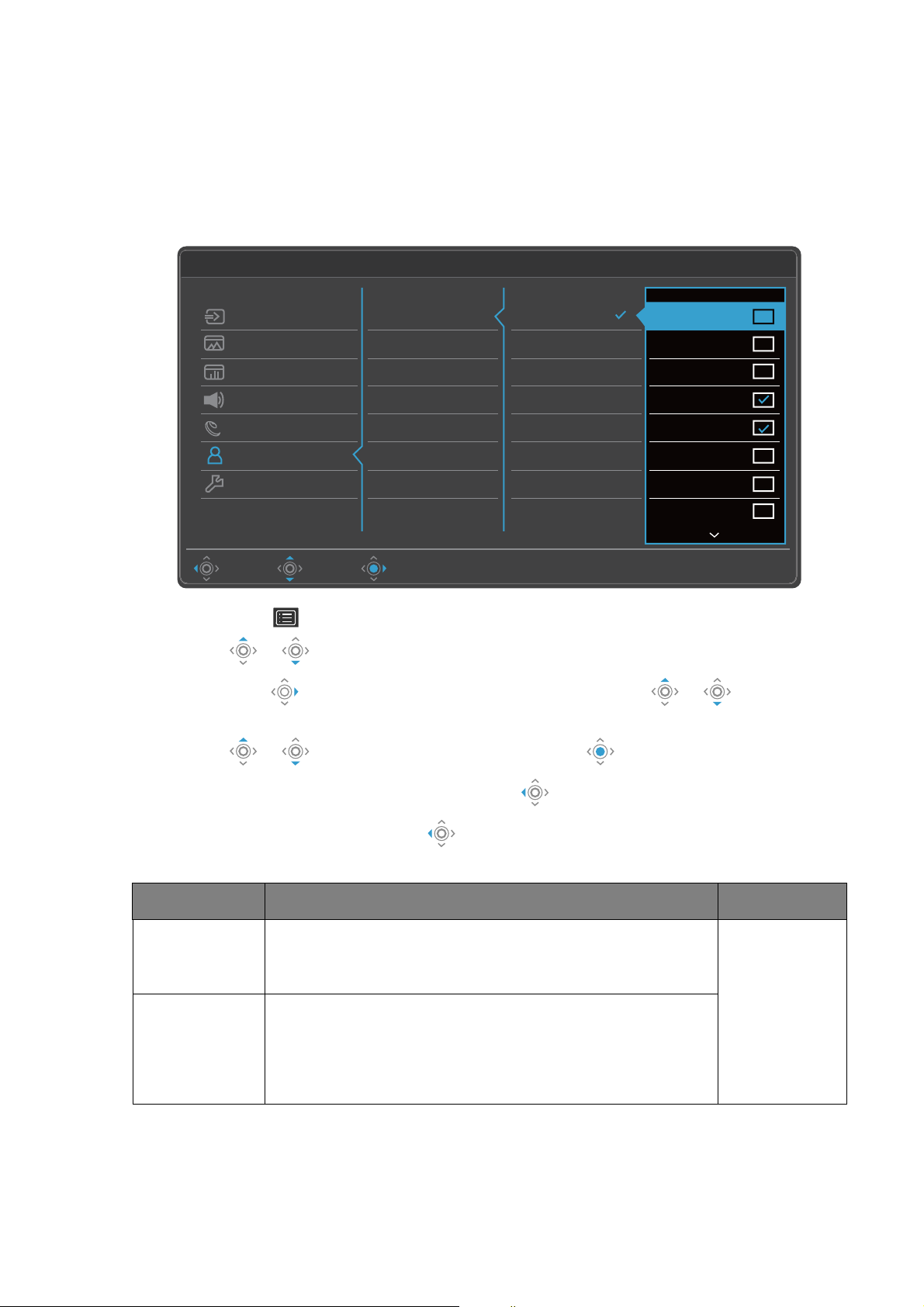
Menu Tasto personalizz
Le opzioni del menu disponibili variano in relazione alle sorgenti in ingresso, funzioni e
impostazioni. Le opzioni del menu non disponibili diventeranno grigie. I tasti che non sono
disponibili saranno disattivati e rimossa l'icona OSD corrispondente. Per i modelli privi di
alcune funzioni, le impostazioni e gli elementi correlati non saranno visualizzati nel menu.
Mode: Standard
Input Custom Key 1
Picture
Color
Audio
Eye Care
Custom Key
System
MoveBack Edit
Custom Key 2
Color Mode
HDR Mode
Input
Audio Scenario
Low Blue Light
M-book
Color Weakness
Rec. 709
Standard
Gamer1
Gamer2
Gamer3
Please check 1 ~ 3 items
1. Selezionare (Menu) dal menu di scelta rapida.
2. Usare o per selezionare Tasto personalizz.
3. Selezionare per passare al menu secondario, quindi usare o per
selezionare un elemento del menu.
4. Usare o per eseguire le regolazioni, o usare per selezionare.
5. Per tornare al menu precedente, selezionare .
6. Per uscire dal menu, selezionare .
Elemento Funzione Intervallo
Ta s t o
personalizz 1
Ta s t o
personalizz 2
Imposta la funzione a cui è possibile accedere con il tasto
personalizzato 1. Selezionare prima la categoria, quindi
scegliere fino a 3 opzioni a cui accedere con questo tasto.
Imposta la funzione a cui è possibile accedere con il tasto
personalizzato 2. Selezionare prima la categoria, quindi
• Modalità
colore
• Modalità
HDR
• Input
scegliere fino a 3 opzioni a cui accedere con questo tasto.
• Scenario
audio
51 Scorrere il menu principale

Menu Sistema
Le opzioni del menu disponibili variano in relazione alle sorgenti in ingresso, funzioni e
impostazioni. Le opzioni del menu non disponibili diventeranno grigie. I tasti che non sono
disponibili saranno disattivati e rimossa l'icona OSD corrispondente. Per i modelli privi di
alcune funzioni, le impostazioni e gli elementi correlati non saranno visualizzati nel menu.
Mode: Standard
Input OSD Settings
Picture
Color
Audio
Eye Care
Custom Key
System
MoveBack Confirm
DDC/CI
Input Auto Switch
Auto Power Off
LED Indicator
Resolution Notice
Information
Reset All
Language
Display Time
OSD Lock
3 Sec.
5 Sec.
10 Sec.
15 Sec.
20 Sec.
1. Selezionare (Menu) dal menu di scelta rapida.
2. Usare o per selezionare Sistema.
3. Selezionare per passare al menu secondario, quindi usare o per
selezionare un elemento del menu.
4. Usare o per eseguire le regolazioni, o usare per selezionare.
5. Per tornare al menu precedente, selezionare .
6. Per uscire dal menu, selezionare .
52 Scorrere il menu principale

Elemento Funzione Intervallo
Imp. OSD Lingua Imposta la lingua del menu OSD.
Le opzioni della lingua visualizzate sull’OSD
potrebbero differire da quelle mostrate a
destra, in base al prodotto fornito nella regione.
• English
• Français
• Deutsch
• Italiano
• Español
• Polski
• Česky
• Magyar
• Română
• Nederlands
• Русский
• Svenska
• Português
•
• 日本語
• 한국어
Durata
visualizz.
Blocco
OSD
Regola la durata di visualizzazione del menu
OSD.
Impedisce che tutte le impostazioni del
monitor siano cambiate involontariamente.
Quando si attiva questa funzione, il
funzionamento di controlli OSD e tasti di
scelta non è abilitato.
Per sbloccare i controlli OSD, tenere premuto
un tasto qualsiasi per 5 secondi.
DDC/CI Consente alle impostazioni del monitor di essere
impostate attraverso il software del PC.
• 繁體中文
• 简体中文
• 3 sec.
• 5 sec.
• 10 sec.
• 15 sec.
• 20 sec.
• AT TI VATO
• DISATTIV.
DDC/CI, è l’abbreviazione di Display Data Channel/Command
Interface, sviluppata da Video Electronics Standards Association
(VESA) per ampliare lo standard DDC esistente. La funzionalità
DDC/CI consente di inviare i controlli del monitor tramite il
software per eseguire la diagnostica da remoto.
53 Scorrere il menu principale

Elemento Funzione Intervallo
Comm auto
ingr
Una volta attivata, la porta specifica sarà in ciclo di
selezione automatica dell'ingresso. In caso contrario, può
• ATTIVATO
• DISATTIV.
solo essere selezionata da seleziona ingresso o con il tasto
rapido.
Spegnimento
autom.
Imposta il periodo di tempo per lo spegnimento del
monitor che passa automaticamente in modalità risparmio
energetico.
• DISATTIV.
• 10 min
• 20 min
• 30 min
Indicatore
LED
Avviso
risoluzione
Attiva o disattiva l'indicatore LED del tasto di accensione. • ATTIVATO
• DISATTIV.
Consente di scegliere se visualizzare l'avviso risoluzione
per la risoluzione consigliata quando il monitor rileva una
• ATTIVATO
• DISATTIV.
nuova origine in ingresso.
Informazioni Visualizza le informazioni del prodotto. • Input
• Risoluzione
corrente
• Risoluzione
ottimale
Reimposta
tutto
Reimposta tutte le impostazioni relative a modalità,
colore, e geometria sui valori predefiniti dal costruttore.
• HDR
• Nome
modello
• SÌ
• NO
54 Scorrere il menu principale

Risoluzione dei problemi
Domande frequenti (FAQ)
Immagini
L'immagine è sfocata.
Scaricare il Resolution file (File risoluzione) dal sito web (consultare Supporto per il
prodotto a pagina 3). Fare riferimento a "Regolazione della risoluzione dello schermo".
Quindi selezionare la risoluzione e la frequenza di aggiornamento corrette; effettuare inoltre le
regolazioni in base alle istruzioni riportate.
L'immagine risulta sfocata solo con risoluzioni minori rispetto alla risoluzione nativa
(massima)?
Scaricare il Resolution file (File risoluzione) dal sito web (consultare Supporto per il
prodotto a pagina 3). Fare riferimento a "Regolazione della risoluzione dello schermo".
Selezionare la risoluzione nativa.
Si riscontrano errori di pixel.
Uno dei pixel è sempre nero, uno o più pixel è sempre bianco, uno o più pixel è sempre rosso,
verde, blu o di un altro colore.
• Pulire lo schermo LCD.
• Accendere e spegnere, ciclicamente.
• Questi sono pixel che sono permanentemente accesi o spenti ed e un difetto naturale che
avviene nella tecnologia LCD.
L'immagine presenta colori imperfetti.
L'immagine è di colore giallastro, bluastro o roseo.
Passare a Colore > Avanzata > Reimp colore, quindi scegliere SÌ per reimpostare le
impostazioni del colore ai predefiniti di fabbrica.
Se l'immagine continua a non essere visualizzata correttamente e anche la pagina OSD
presenta colori imperfetti, è probabile che manchi uno dei tre colori primari nell'ingresso del
segnale. A questo punto, controllare i connettori del cavo segnale. Se uno dei pin risulta
piegato o spezzato, rivolgersi al rivenditore per ottenere l'assistenza necessaria.
L'immagine è distorta oppure lampeggia o presenta sfarfallii.
Scaricare il Resolution file (File risoluzione) dal sito web (consultare Supporto per il
prodotto a pagina 3). Fare riferimento a "Regolazione della risoluzione dello schermo".
Quindi selezionare la risoluzione e la frequenza di aggiornamento corrette; effettuare inoltre le
regolazioni in base alle istruzioni riportate.
Il monitor sta funzionando con la risoluzione originale, ma l’immagine è distorta.
Le immagini da diverse sorgenti potrebbero apparire distorte o allungate sul monitor
funzionante con la risoluzione originale. Per ottenere prestazioni ottimali di visualizzazione per
ciascun tipo di sorgente in ingresso, è possibile utilizzare la funzione Modalità display per
impostare il formato appropriato per le sorgenti in ingresso. Per dettagli vedere Modalità
display a pagina 43.
55 Risoluzione dei problemi

L'immagine è spostata da un lato.
Scaricare il Resolution file (File risoluzione) dal sito web (consultare Supporto per il
prodotto a pagina 3). Fare riferimento a "Regolazione della risoluzione dello schermo".
Quindi selezionare la risoluzione e la frequenza di aggiornamento corrette; effettuare inoltre le
regolazioni in base alle istruzioni riportate.
Sullo schermo è visibile un’immagine sbiadita causata dall’immagine statica.
• Attivare la funzione di gestione dell’energia per consentire al computer e al monitor di
passare alla modalità "sleep" a basso consumo energetico quando non viene utilizzato.
• Utilizzare un salva schermo al fine di evitare che l’immagine rimanga sullo schermo.
Indicatore LED di alimentazione
L’indicatore LED è bianco o arancione.
• Se il LED si illumina di colore bianco fisso, il monitor è acceso.
• Se il LED si illumina in bianco e sullo schermo viene visualizzato il messaggio Fuori campo,
significa che si sta utilizzando una modalità di visualizzazione non supportata dal monitor.
Impostare una delle modalità supportate. Scaricare il Resolution file (File risoluzione) dal
sito web (consultare Supporto per il prodotto a pagina 3). Fare riferimento a "Regolazione
della risoluzione dello schermo". Quindi selezionare la risoluzione e la frequenza di
aggiornamento corrette; effettuare inoltre le regolazioni in base alle istruzioni riportate.
• Se il LED è illuminato in arancione, è attivata la modalità di risparmio energetico. Premere un
pulsante sulla tastiera del computer oppure muovere il mouse. Se il problema persiste,
controllare i connettori del cavo segnale. Se uno dei pin risulta piegato o spezzato, rivolgersi
al rivenditore per ottenere l'assistenza necessaria.
• Se il LED è spento, controllare la presa di alimentazione, la presa di corrente esterna e il
commutatore dell'alimentazione. Accendere l'indicatore LED da Sistema > Indicatore
LED.
Controlli OSD
Controlli OSD inaccessibili.
Per sbloccare i controlli OSD quando vengono impostati per essere bloccati, tenere premuto
un tasto qualsiasi per 5 secondi.
Messaggi OSD
Messaggio Fuori campo sullo schermo durante l'avvio del computer.
Se viene visualizzato il messaggio Fuori campo sullo schermo durante il processo di avvio del
computer, vuol dire un problema di compatibilità del computer causato dal sistema operativo
o dalla scheda grafica. Il sistema regolerà automaticamente la frequenza di aggiornamento. È
sufficiente attendere l'avvio del sistema operativo.
56 Risoluzione dei problemi

Audio
Dagli altoparlanti integrati non viene emesso alcun suono.
• Controllare che il cavo segnali ingresso audio desiderato sia collegato correttamente. Per
informazioni consultare Collegare il cavo audio. a pagina 20.
• Aumentare il volume (il volume potrebbe essere disattivo o troppo basso).
• Rimuovere le cuffie e/o gli altoparlanti esterni. (Se sono collegati al monitor, l’altoparlante
integrato viene disattivato automaticamente.)
Dagli altoparlanti esterni collegati non viene emesso alcun suono.
• Rimuovere le cuffie (se le cuffie sono collegate al monitor).
• Controllare che il jack cuffie sia collegato correttamente.
• Se gli altoparlanti esterni sono alimentati da USB, controllare che il collegamento USB sia
OK.
• Aumentare il volume (il volume potrebbe essere disattivo o troppo basso) degli altoparlanti
esterni.
• Se viene stabilito un collegamento USB-C™, assicurarsi di aver selezionato le impostazioni
uscita audio appropriate sul laptop. Le opzioni sono simili a "Cuffie USB".
Sensori
Il sensore di illuminazione del monitor non funziona correttamente.
Il sensore illuminazione si trova nella parte anteriore inferiore del monitor. Controllare:
• Se è stato rimosso l'adesivo di protezione del sensore.
• Se la funzione Bright Intelligence / Bright Intelligence Plus è attiva. Controllare Eye Care >
B.I.+ (Bright Intelligence Plus).
• Che non siano presenti ostacoli davanti al sensore che
impediscono al sensore di rilevare correttamente
l’illuminazione.
• Se sono presenti ostacoli o indumenti con colori accesi davanti
al sensore. I colori accesi (soprattutto il bianco e i colori
fluorescenti) riflettono la luce e non consentono al sensore di
rilevare le fonti di illuminazione.
HDR
Sullo schermo è mostrato il messaggio HDR: Emulato.
Vuol dire che il contenuto in ingresso non è compatibile con HDR e il monitor è in modalità
HDR emulata. Fare riferimento a Lavorare con la tecnologia HDR a pagina 36 per controllare
se sono utilizzati lettori, contenuti e cavi certificati supportati.
57 Risoluzione dei problemi

Collegamento USB-C™ (modelli con porte USB-C™)
Nessuna uscita video o audio dal laptop con connessione USB-C™.
Controllare i collegamenti dei cavi e le impostazioni del menu nel seguente ordine.
• Controllare se il cavo USB-C™ è collegato correttamente al monitor e al laptop. Per
ulteriori informazioni consultare Collegare il cavo PC video. a pagina 20.
• Verificare se la sorgente di ingresso selezionata è USB-C da Input.
Te l e c o m a n d o
Il monitor non risponde al telecomando.
• Verificare che il telecomando e il monitor siano a portata e che non siano presenti ostacoli.
Per ulteriori informazioni consultare Telecomando a pagina 30.
• La batteria del telecomando è scarica. Sostituirla con una nuova. Per ulteriori informazioni
consultare Installazione della batteria a pagina 15.
• Verificare se i controlli OSD sono bloccati. Per sbloccare i controlli OSD, tenere premuto un
tasto qualsiasi sul retro del monitor pere 5 secondi.
Ulteriore assistenza tecnica?
Se i problemi persistono dopo avere consultato il presente manuale, rivolgersi al proprio
rivenditore o visitare il sito web locale Support.BenQ.com per ulteriore supporto e assistenza
locale.
58 Risoluzione dei problemi
